How to Register and Trade Crypto at Binance
ඔබ ආරම්භකයකු හෝ පළපුරුදු වෙළෙන්දෙකු වේවා, බැනින්, බැනියම් සහ කාර්ය සාධනය ලියාපදිංචි කිරීම සරල හා ආරක්ෂිතයි. මෙම මාර්ගෝපදේශය ගිණුමක් නිර්මාණය කිරීමේ පියවරෙන් පියවර ක්රියාවලිය හරහා ඔබව ගමන් කරනු ඇති අතර ඔබේ ක්රිප්ටෝ වෙළඳ ගමන බැනින් මත ආරම්භ කරයි.
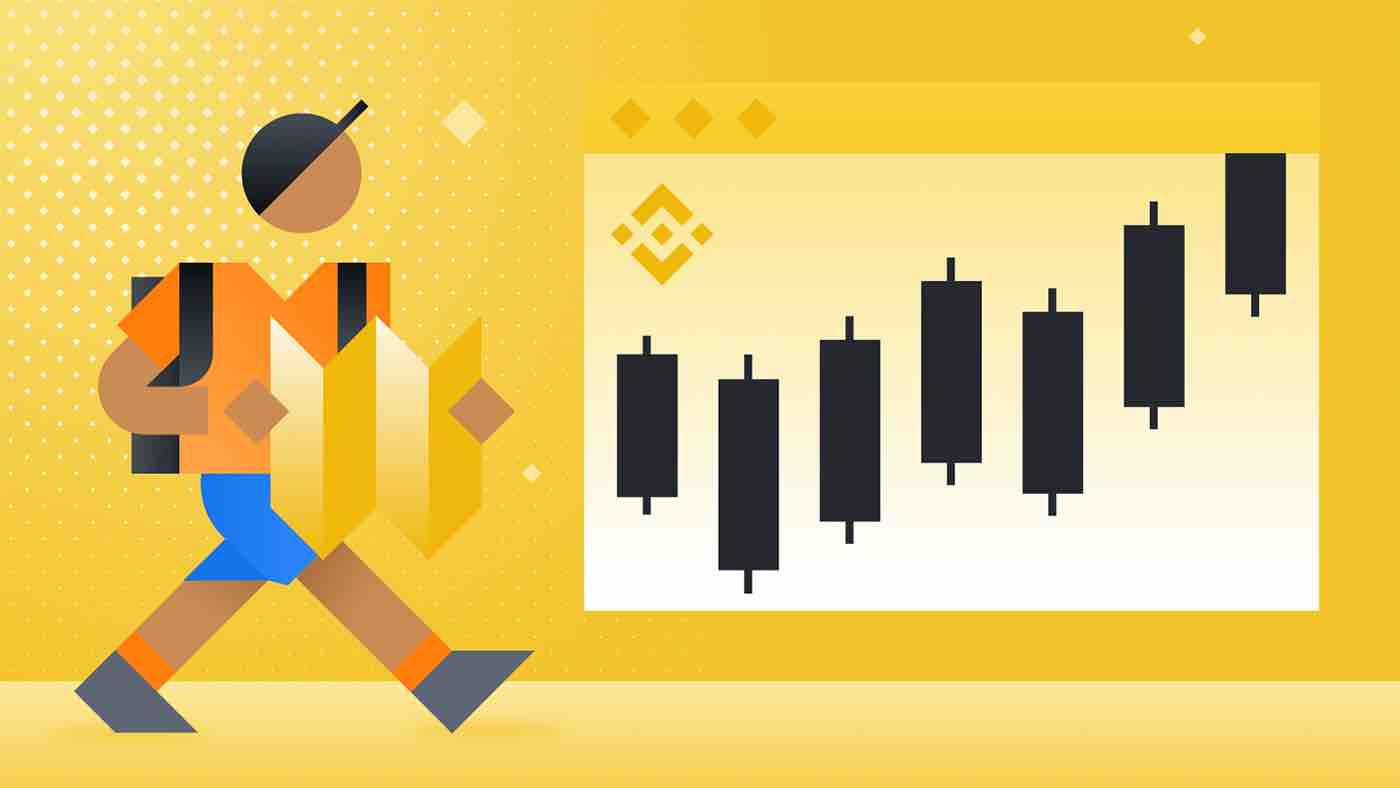
Binance ගිණුමක් ලියාපදිංචි කරන්නේ කෙසේද?
දුරකථන අංකය හෝ විද්යුත් තැපෑල භාවිතයෙන් Binance ගිණුමක් ලියාපදිංචි කරන්නේ කෙසේද?
1. Binance වෙත ගොස් [ ලියාපදිංචි වන්න ] ක්ලික් කරන්න.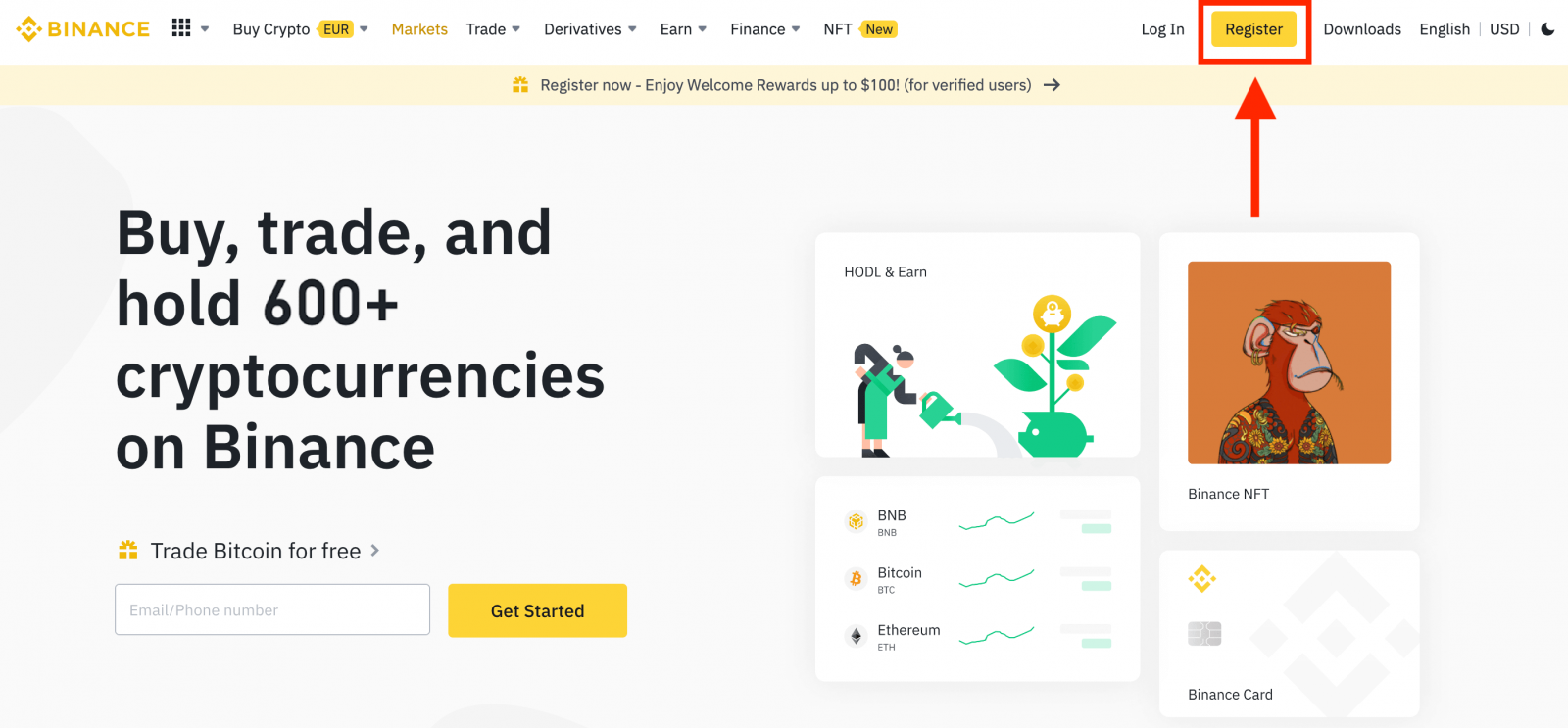
2. ලියාපදිංචි කිරීමේ ක්රමයක් තෝරන්න. ඔබට ඔබේ විද්යුත් තැපැල් ලිපිනය, දුරකථන අංකය සහ Apple හෝ Google ගිණුම භාවිතයෙන් ලියාපදිංචි විය හැකිය.
ඔබට ආයතන ගිණුමක් නිර්මාණය කිරීමට අවශ්ය නම්, [ආයතන ගිණුමක් සඳහා ලියාපදිංචි වන්න] ක්ලික් කරන්න . කරුණාකර ගිණුම් වර්ගය ප්රවේශමෙන් තෝරන්න. ලියාපදිංචි වූ පසු, ඔබට ගිණුම් වර්ගය වෙනස් කළ නොහැක.
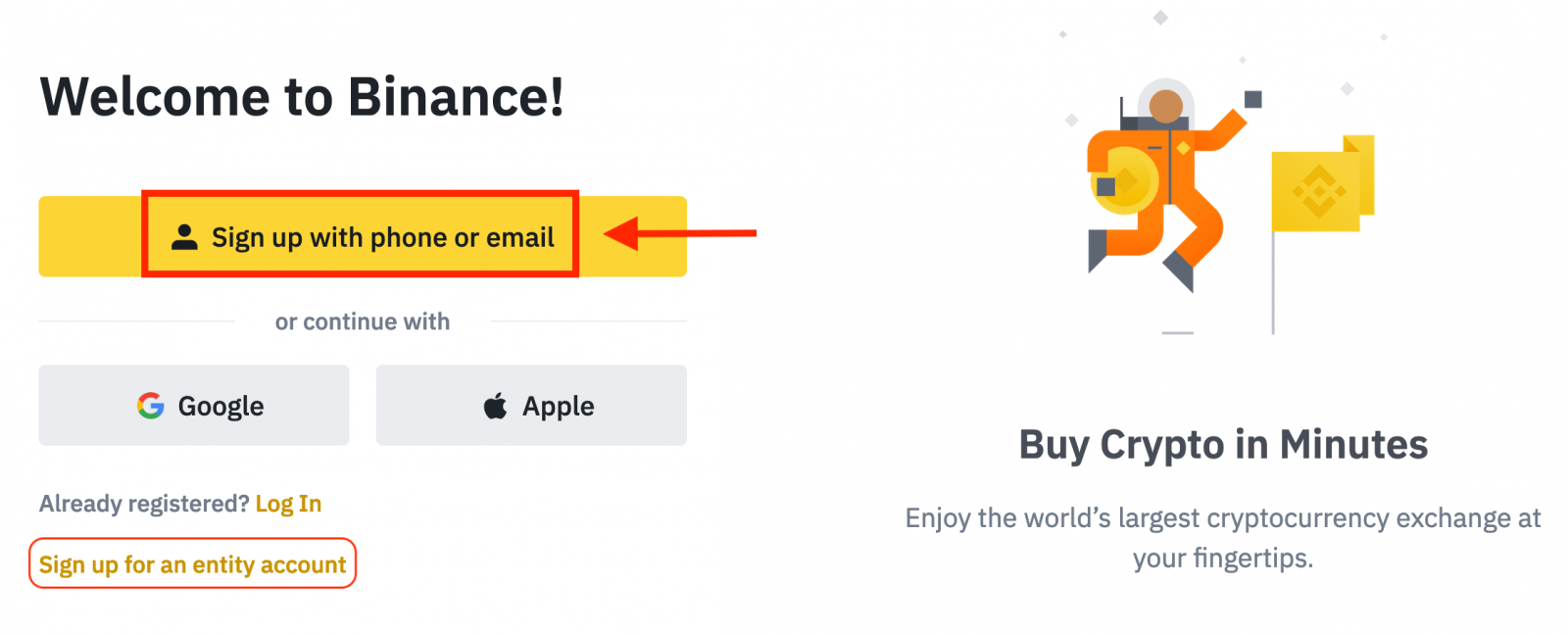
3. [ඊමේල්] හෝ [දුරකථන අංකය] තෝරා ඔබගේ විද්යුත් තැපැල් ලිපිනය/දුරකථන අංකය ඇතුළත් කරන්න. ඉන්පසු, ඔබගේ ගිණුම සඳහා ආරක්ෂිත මුරපදයක් සාදන්න.
සටහන:
- ඔබගේ මුරපදයේ අවම වශයෙන් අක්ෂර 8 ක්වත් අඩංගු විය යුතුය , එයට එක් ලොකු අකුරක් සහ එක් අංකයක් ඇතුළත් වේ.
- මිතුරෙකු විසින් ඔබව Binance හි ලියාපදිංචි වීමට යොමු කර ඇත්නම්, ඔවුන්ගේ යොමු හැඳුනුම්පත (විකල්ප) පිරවීමට වග බලා ගන්න.
සේවා නියමයන් සහ රහස්යතා ප්රතිපත්තිය කියවා එකඟ වන්න, ඉන්පසු [පුද්ගලික ගිණුමක් සාදන්න] ක්ලික් කරන්න.
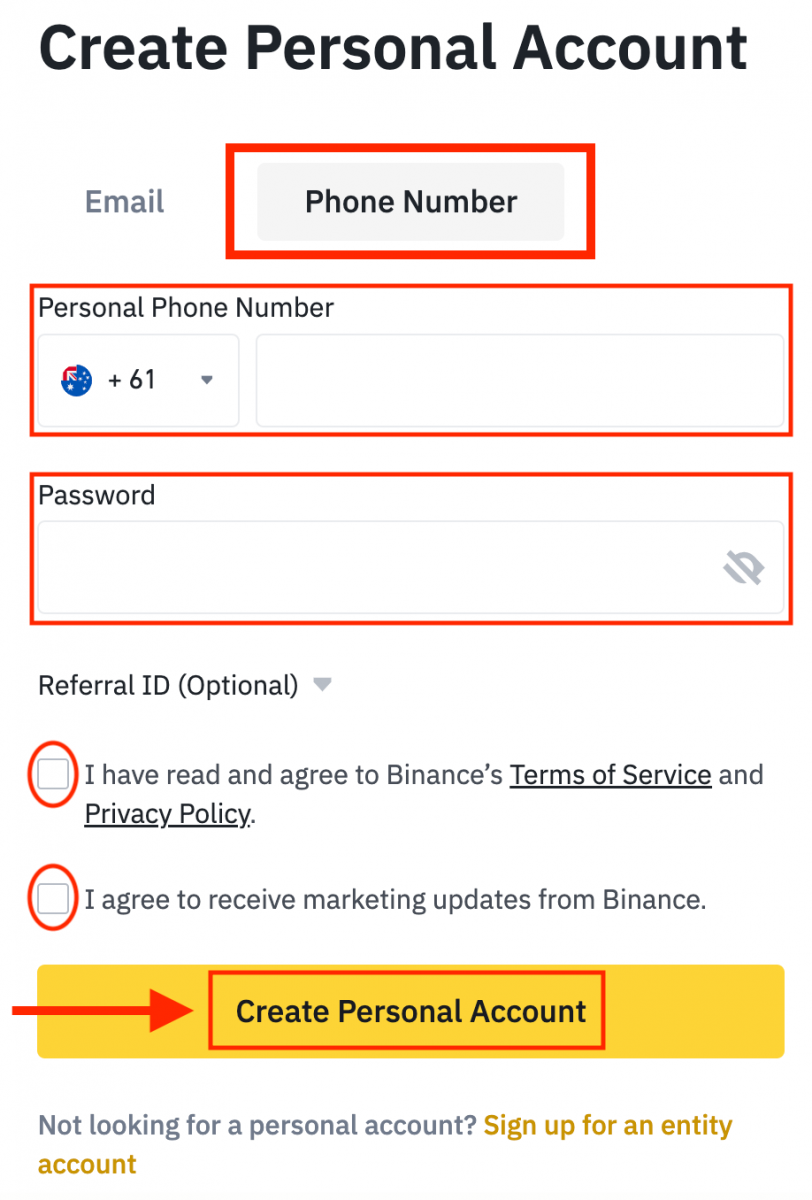
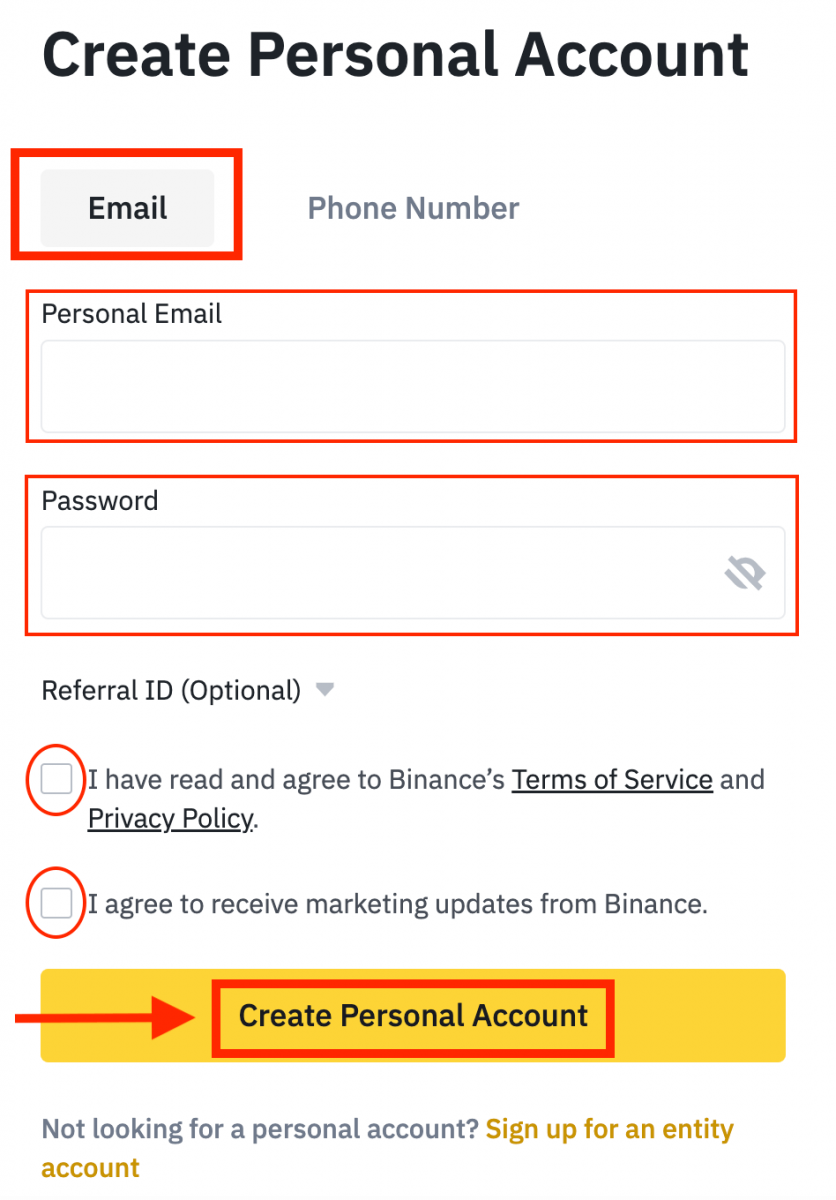
4. ඔබගේ විද්යුත් තැපෑලට හෝ දුරකථනයට ඉලක්කම් 6 ක සත්යාපන කේතයක් ලැබෙනු ඇත. මිනිත්තු 30 ක් ඇතුළත කේතය ඇතුළත් කර [ඉදිරිපත් කරන්න] ක්ලික් කරන්න .
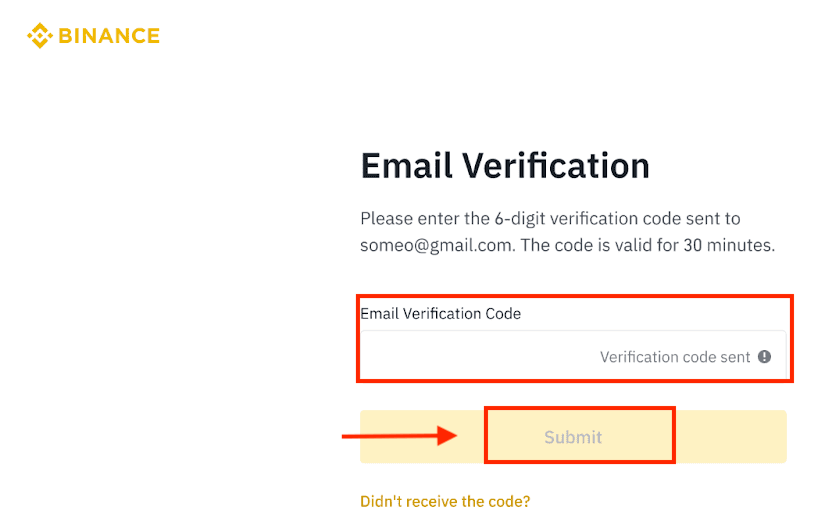
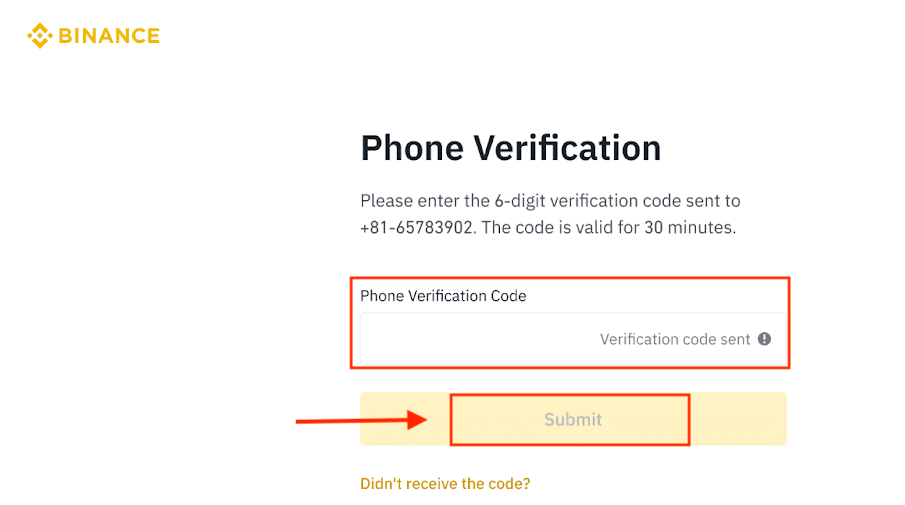
5. සුභ පැතුම්, ඔබ සාර්ථකව Binance හි ලියාපදිංචි වී ඇත.
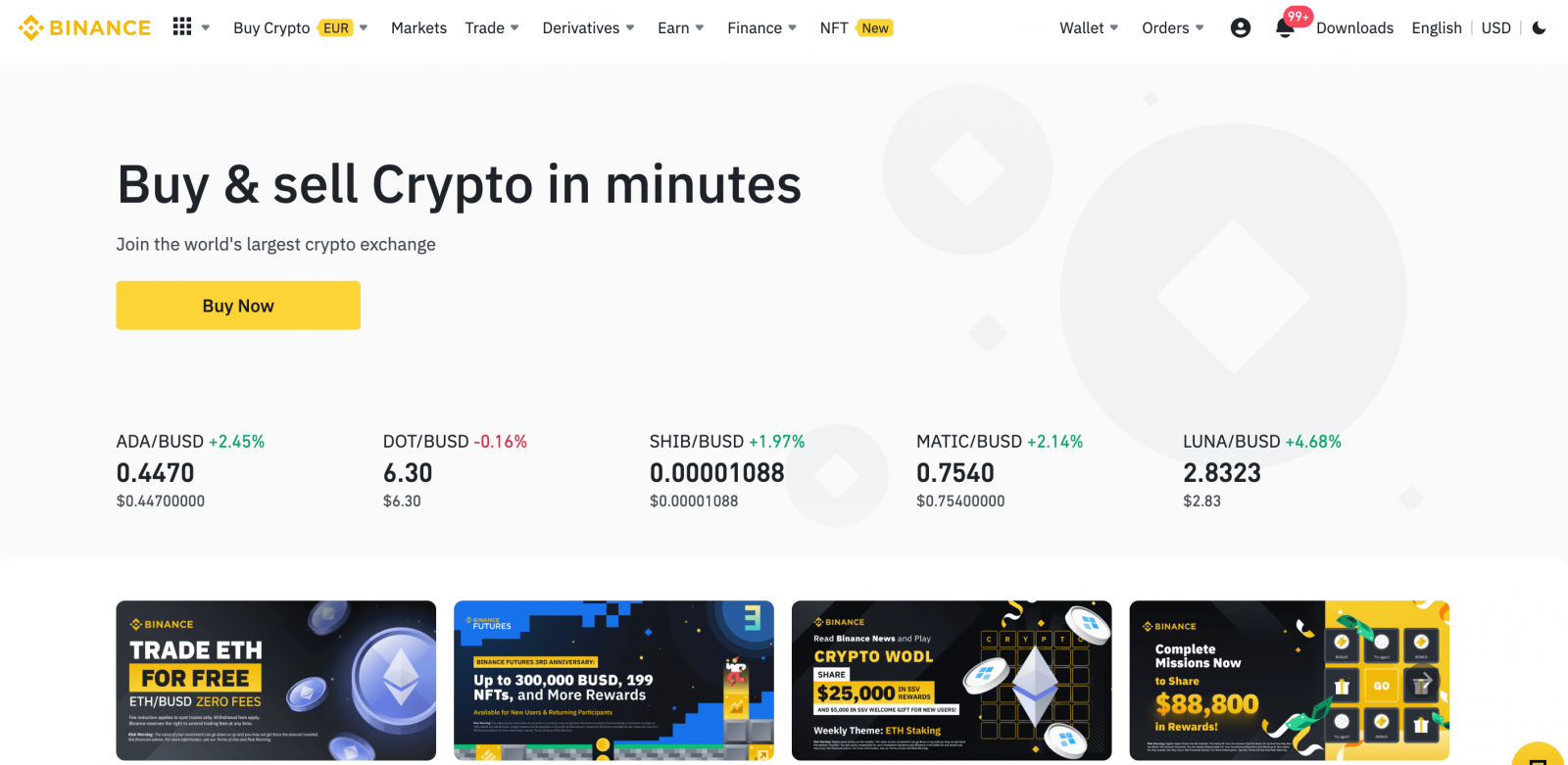
Apple භාවිතයෙන් Binance ගිණුමක් ලියාපදිංචි කරන්නේ කෙසේද?
1. විකල්පයක් ලෙස, ඔබට Binance වෙත පිවිස [ ලියාපදිංචි වන්න ] ක්ලික් කිරීමෙන් ඔබේ Apple ගිණුම සමඟ Single Sign-On භාවිතයෙන් ලියාපදිංචි විය හැක . 2. [ Apple ] තෝරන්න , උත්පතන කවුළුවක් දිස්වනු ඇති අතර, ඔබේ Apple ගිණුම භාවිතයෙන් Binance වෙත පුරනය වීමට ඔබෙන් විමසනු ඇත. 3. Binance වෙත පුරනය වීමට ඔබේ Apple ID සහ මුරපදය ඇතුළත් කරන්න. "ඉදිරියට යන්න" ක්ලික් කරන්න. 4. පුරනය වීමෙන් පසු, ඔබව Binance වෙබ් අඩවියට හරවා යවනු ලැබේ. මිතුරෙකු විසින් Binance හි ලියාපදිංචි වීමට ඔබව යොමු කර ඇත්නම්, ඔවුන්ගේ යොමු හැඳුනුම්පත පිරවීමට වග බලා ගන්න (විකල්ප). සේවා නියමයන් සහ රහස්යතා ප්රතිපත්තිය කියවා එකඟ වන්න, ඉන්පසු [ තහවුරු කරන්න ] ක්ලික් කරන්න. 5. සුභ පැතුම්! ඔබ සාර්ථකව Binance ගිණුමක් නිර්මාණය කර ඇත.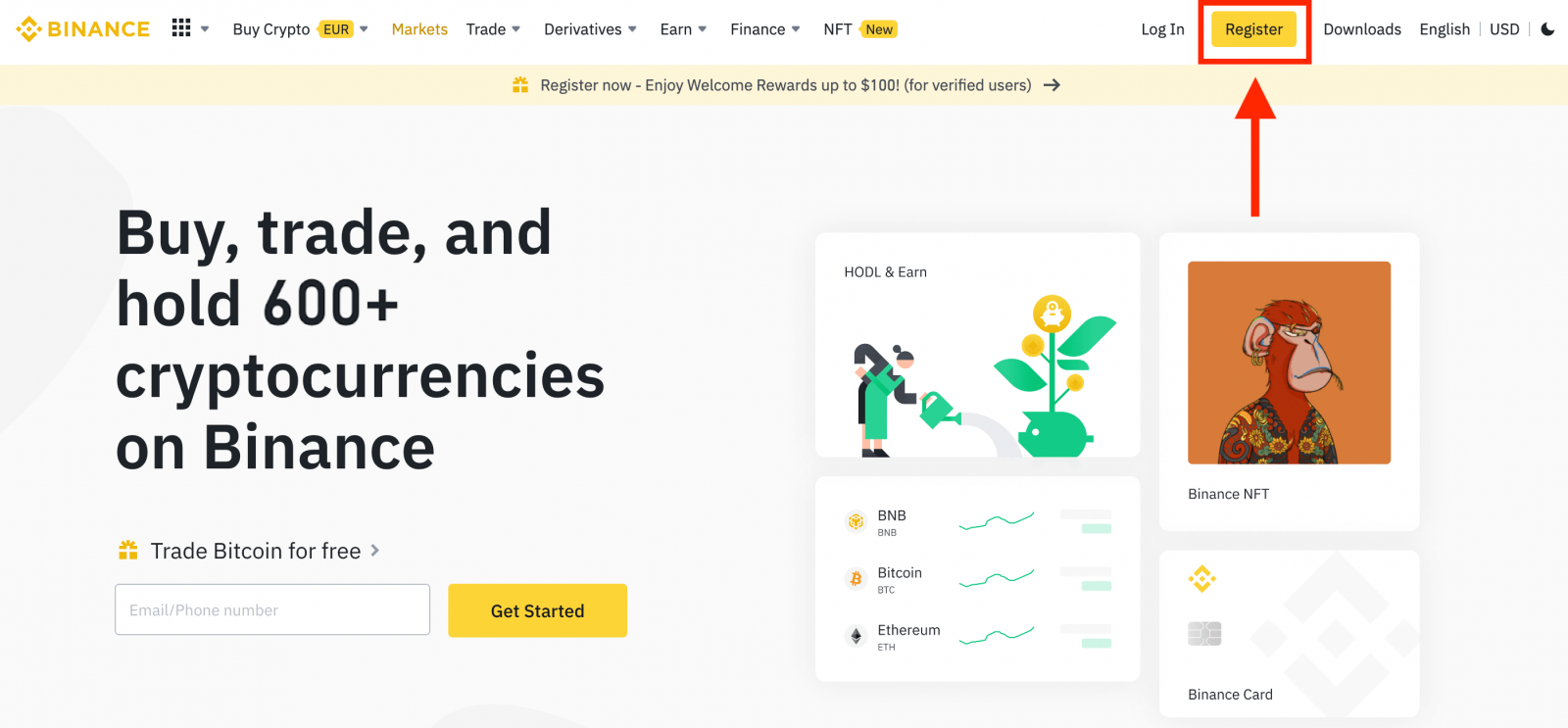
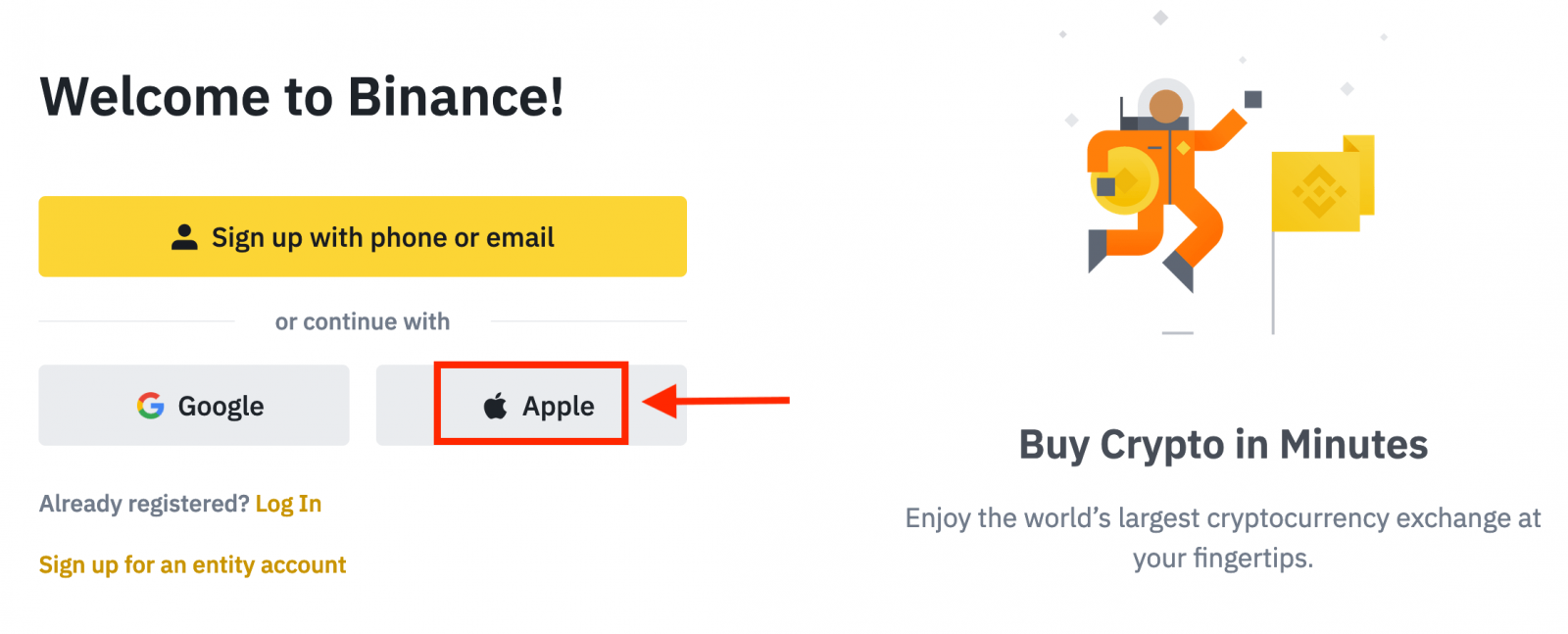
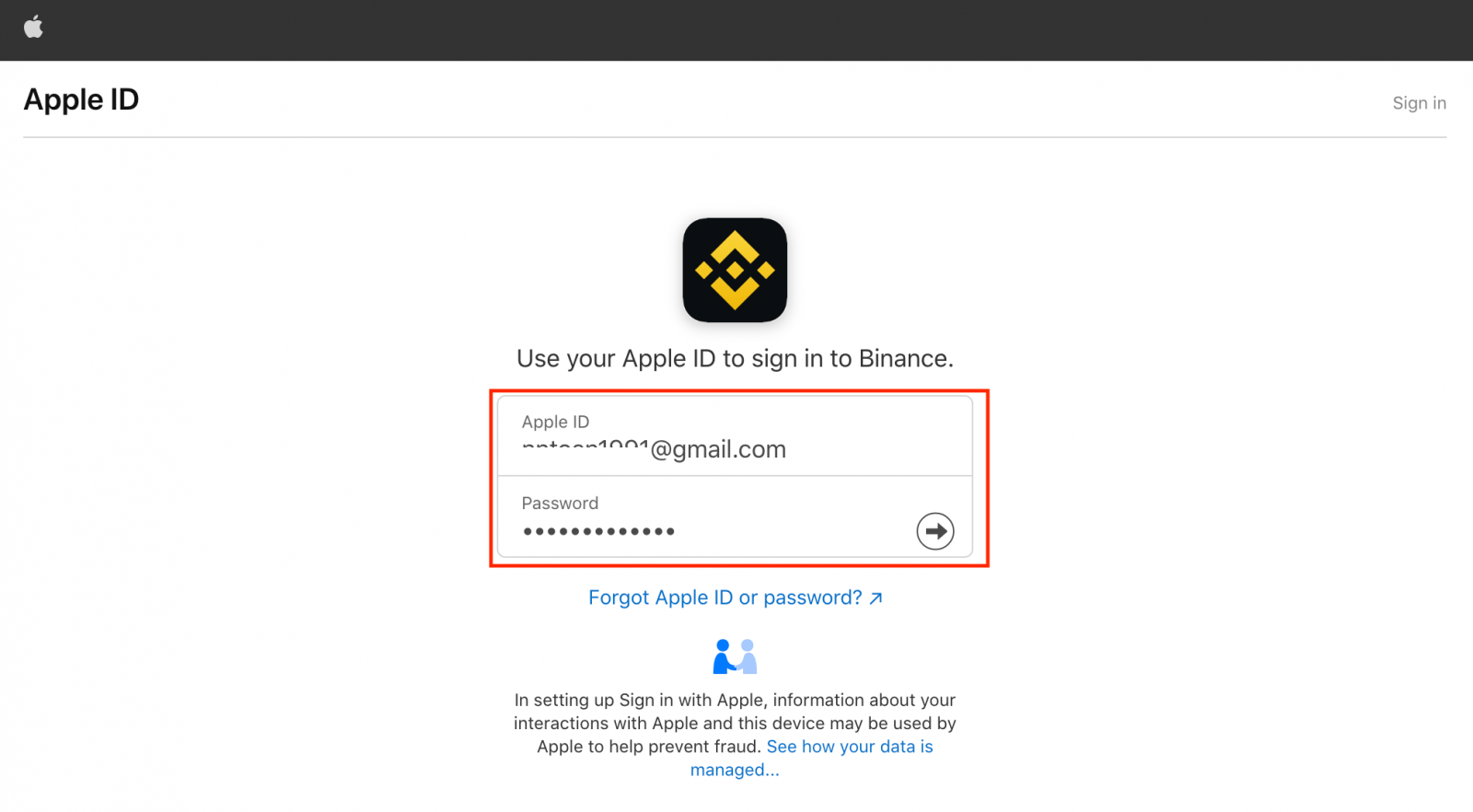
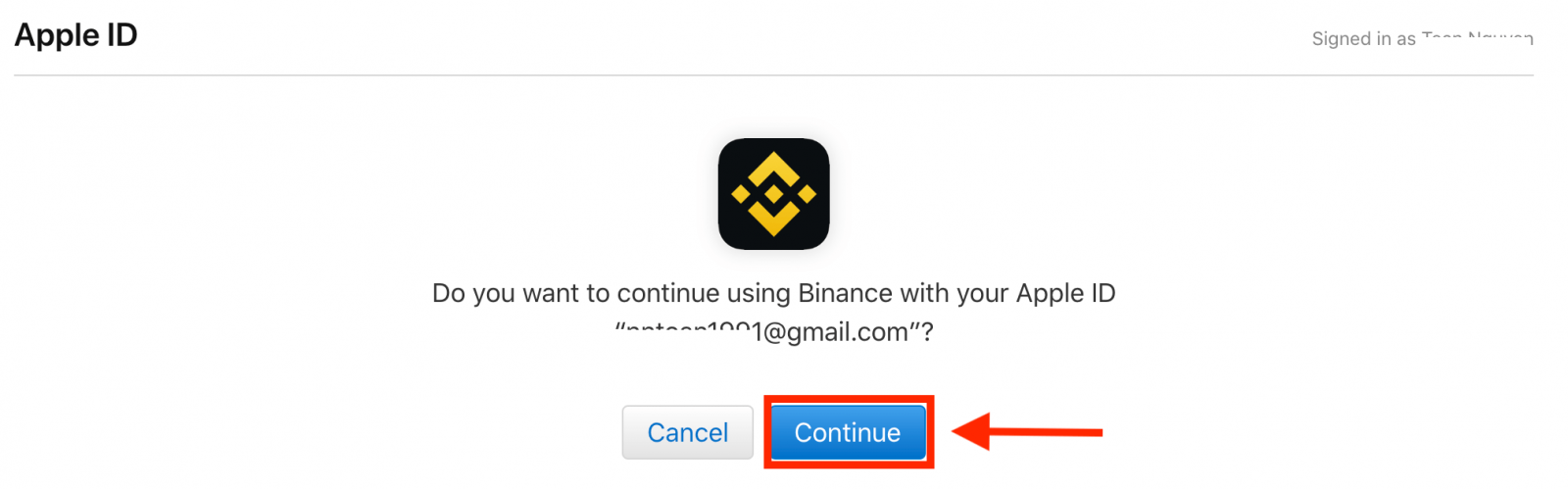
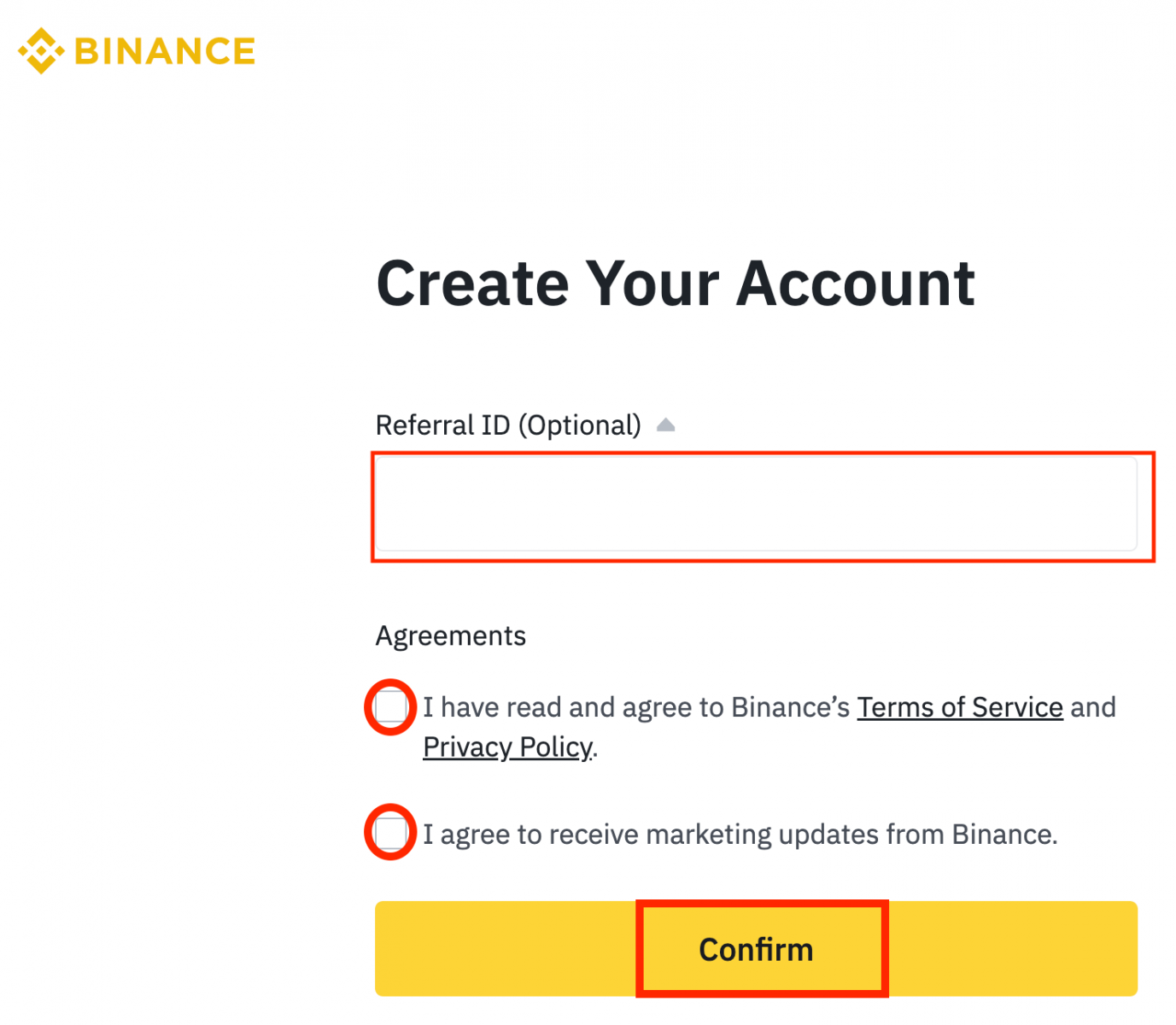
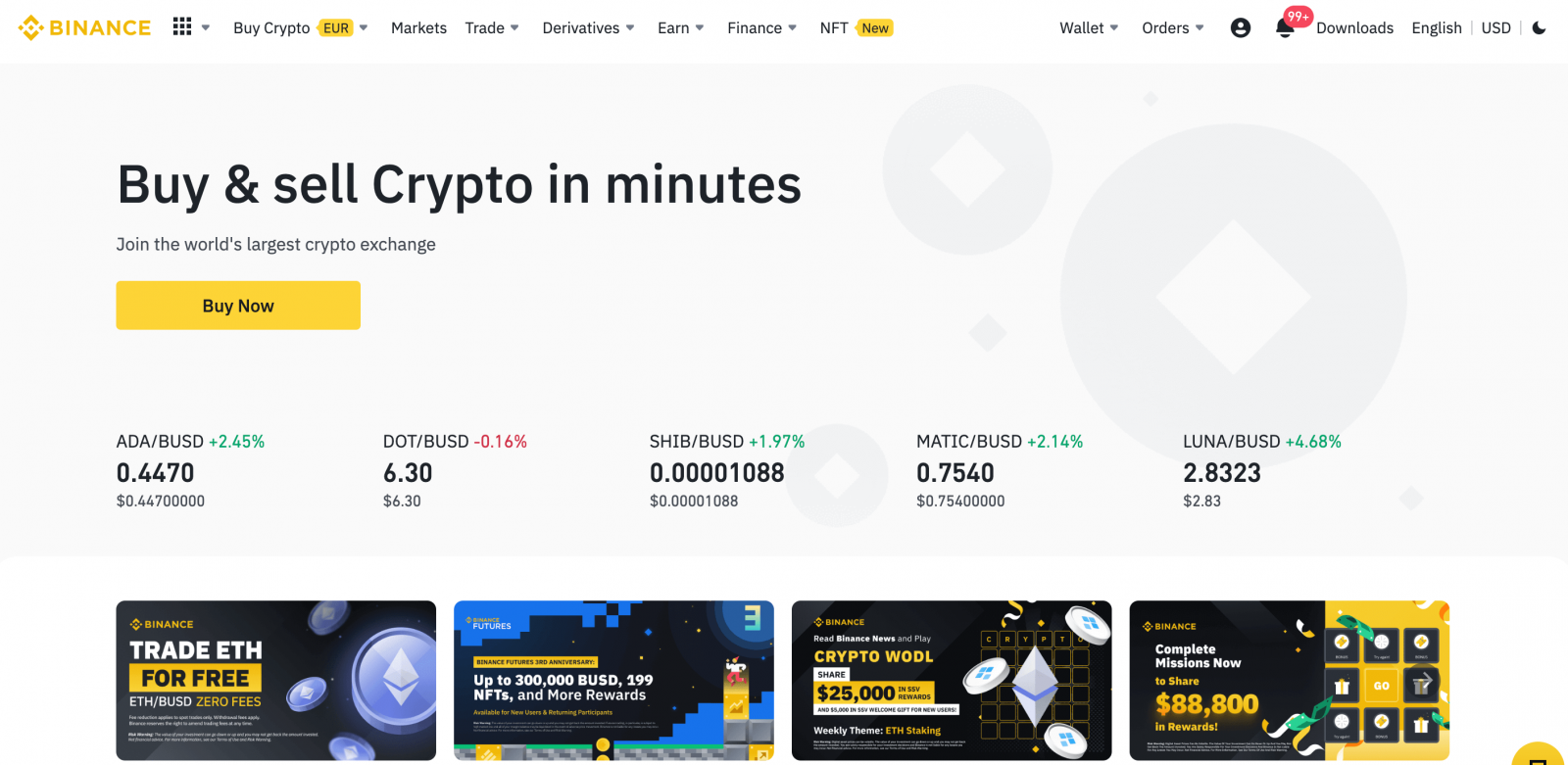
Google භාවිතයෙන් Binance ගිණුමක් ලියාපදිංචි කරන්නේ කෙසේද?
එපමණක් නොව, ඔබට Google හරහා Binance ගිණුමක් නිර්මාණය කළ හැකිය. ඔබට එය කිරීමට අවශ්ය නම්, කරුණාකර මෙම පියවර අනුගමනය කරන්න: 1. පළමුව, ඔබ Binance මුල් පිටුවටගොස් [ ලියාපදිංචි වන්න ] ක්ලික් කළ යුතුය. 2. [ Google ] බොත්තම ක්ලික් කරන්න . 3. පුරනය වීමේ කවුළුවක් විවෘත වනු ඇත, එහිදී ඔබට ඔබගේ විද්යුත් තැපැල් ලිපිනය හෝ දුරකථනය ඇතුළත් කර “ ඊළඟ ” මත ක්ලික් කළ යුතුය. 4. ඉන්පසු ඔබගේ Google ගිණුම සඳහා මුරපදය ඇතුළත් කර “ ඊළඟ ” ක්ලික් කරන්න. 5. සේවා නියමයන් සහ රහස්යතා ප්රතිපත්තිය කියවා එකඟ වන්න, ඉන්පසු [ තහවුරු කරන්න ] ක්ලික් කරන්න. 6. සුභ පැතුම්! ඔබ සාර්ථකව Binance ගිණුමක් නිර්මාණය කර ඇත.
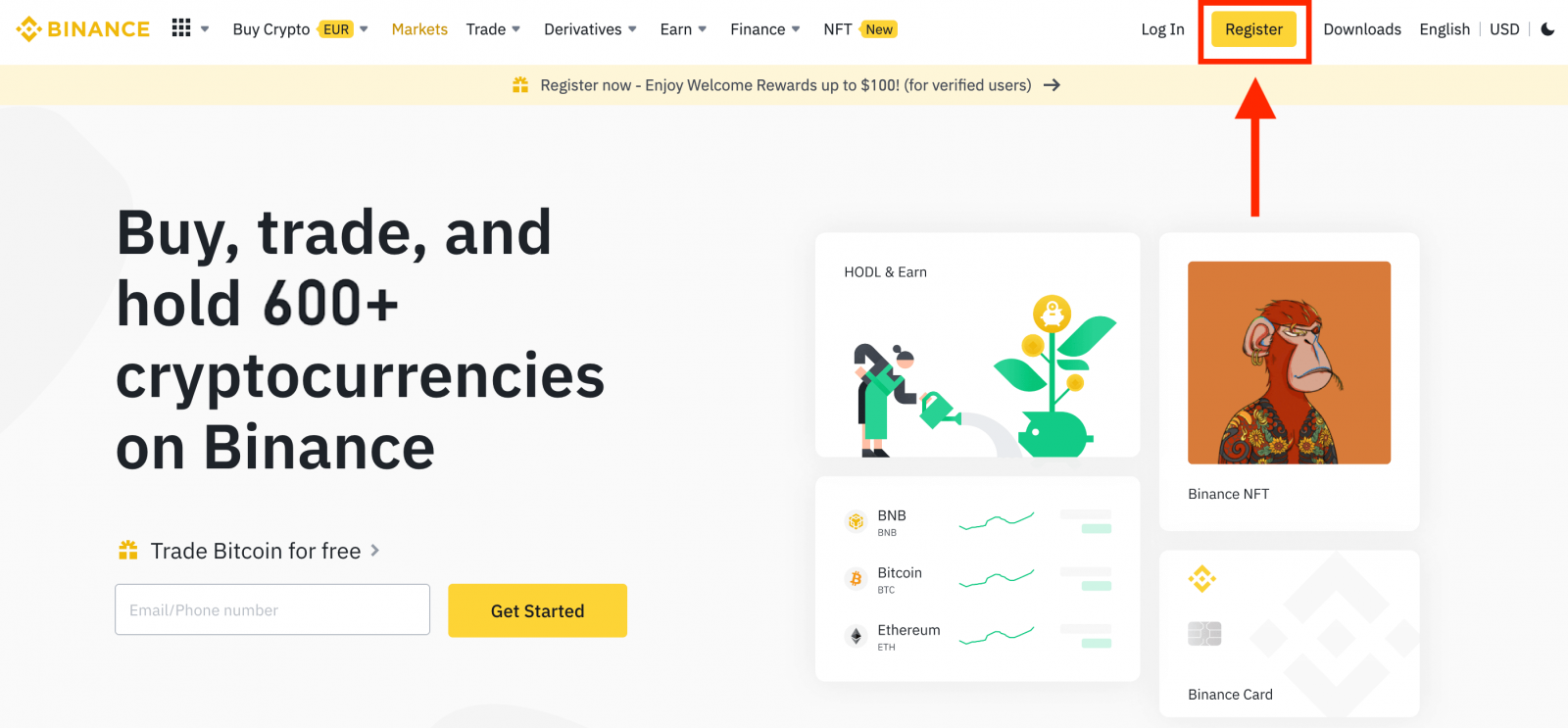
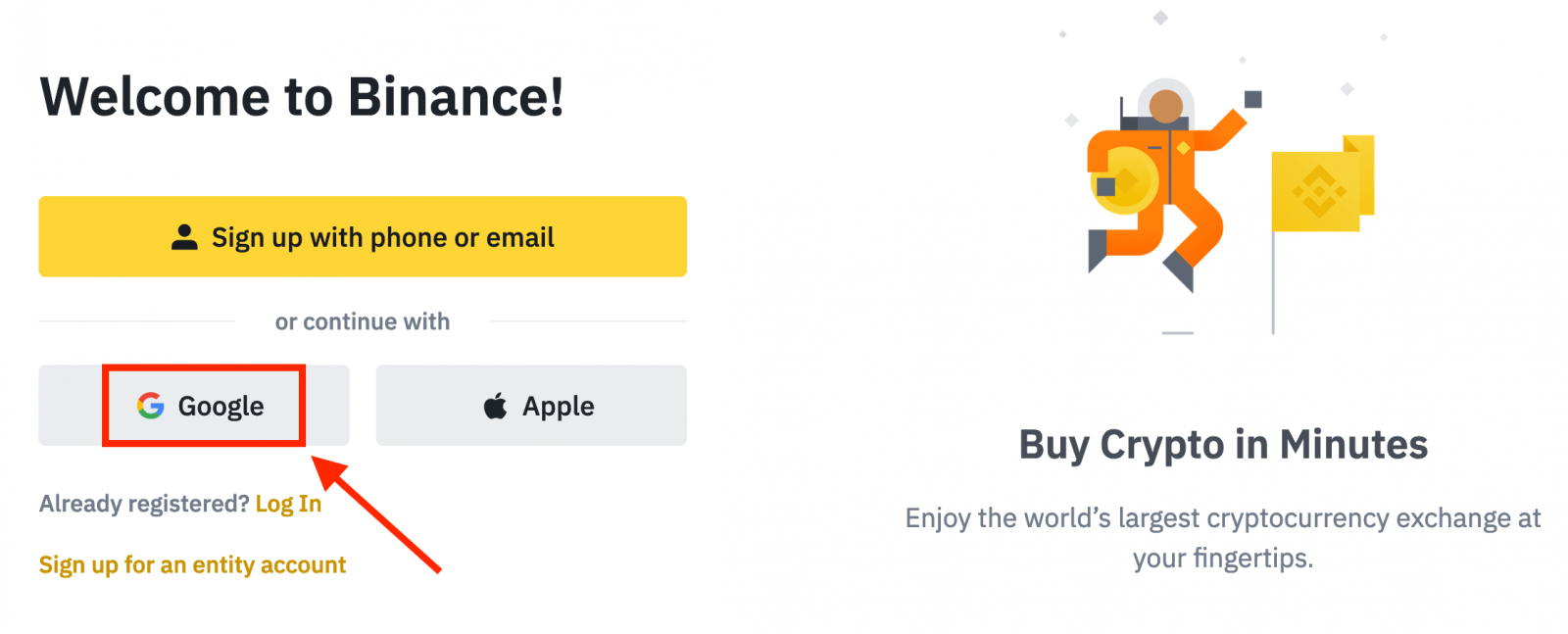
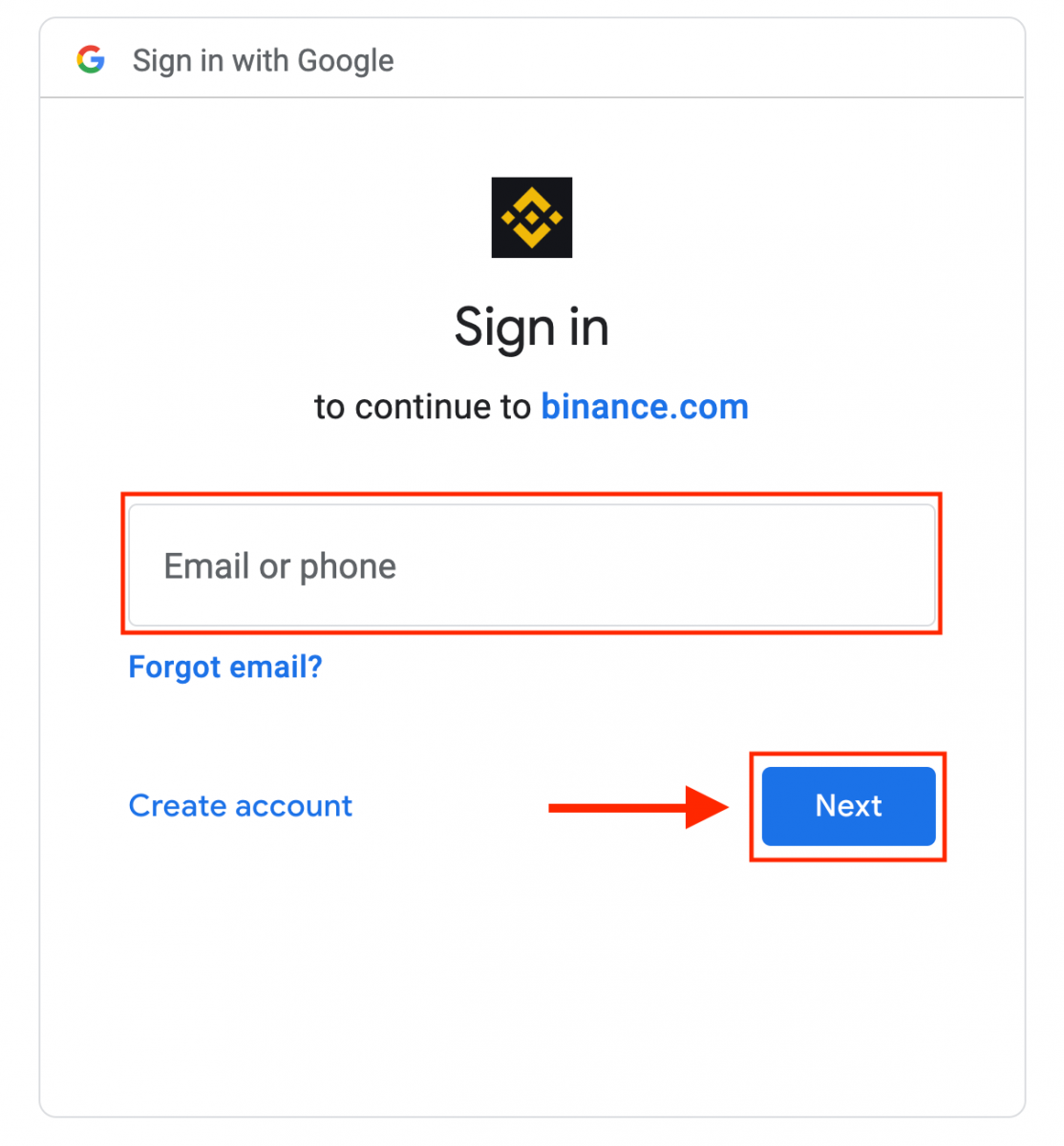
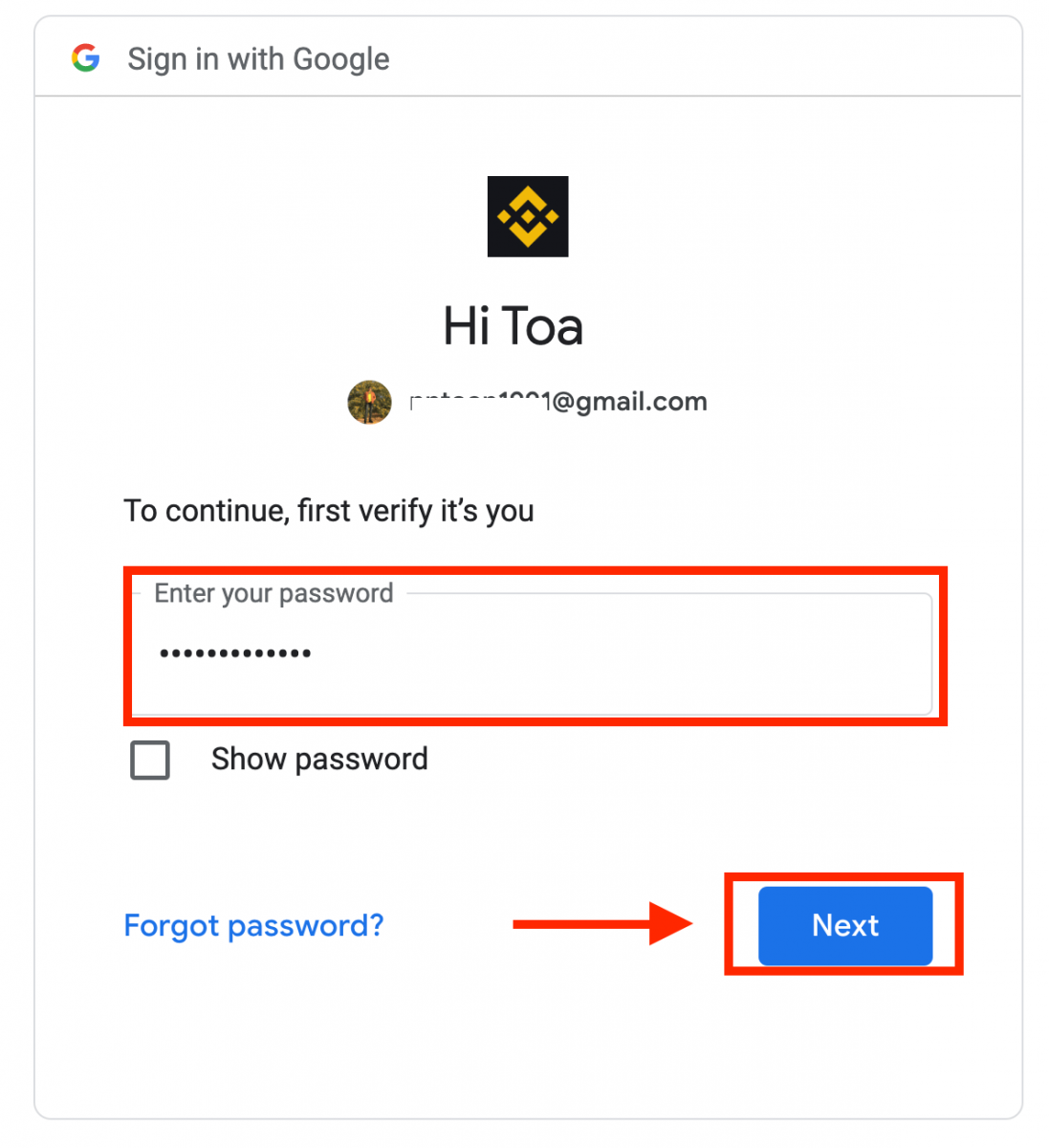
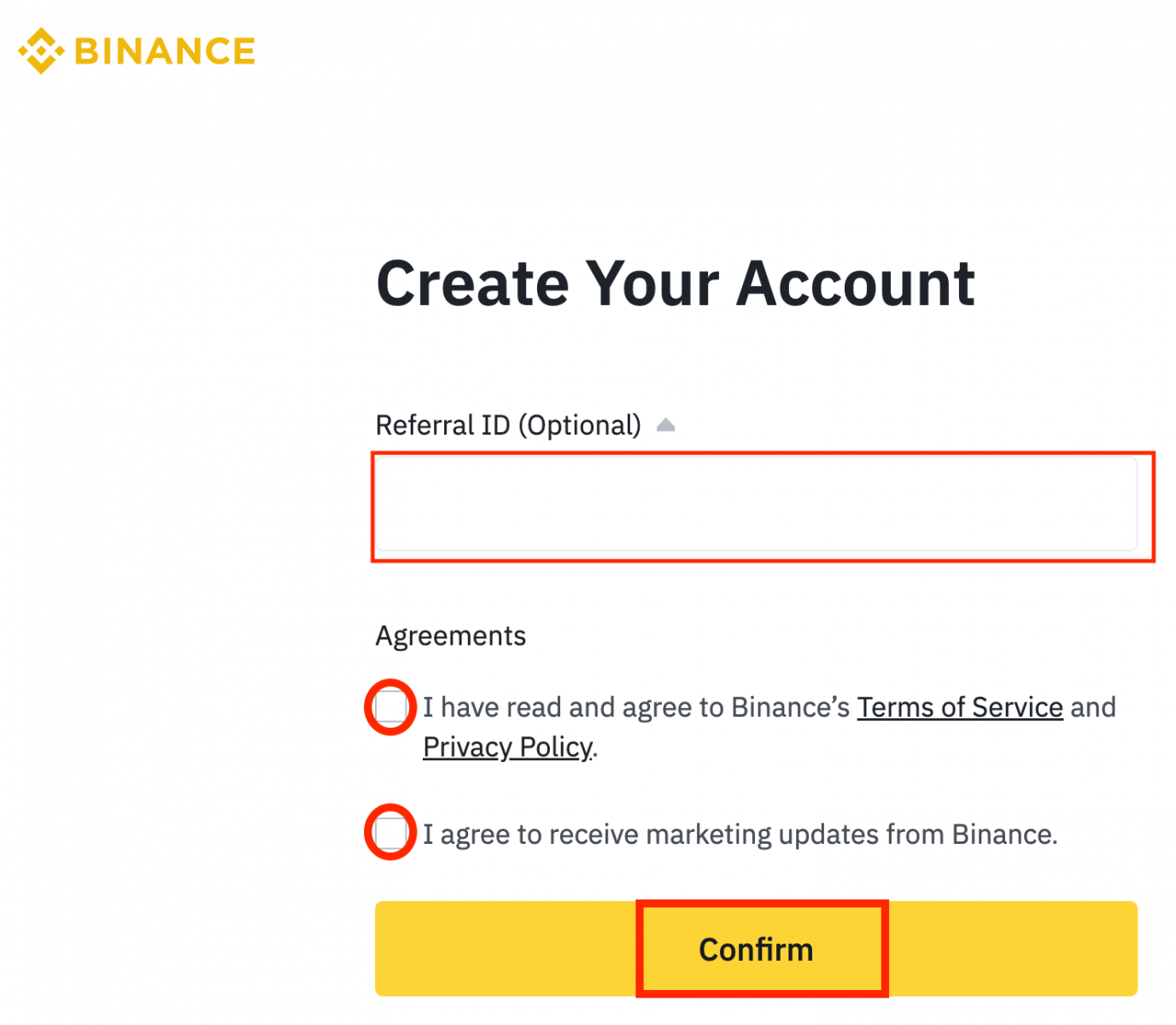
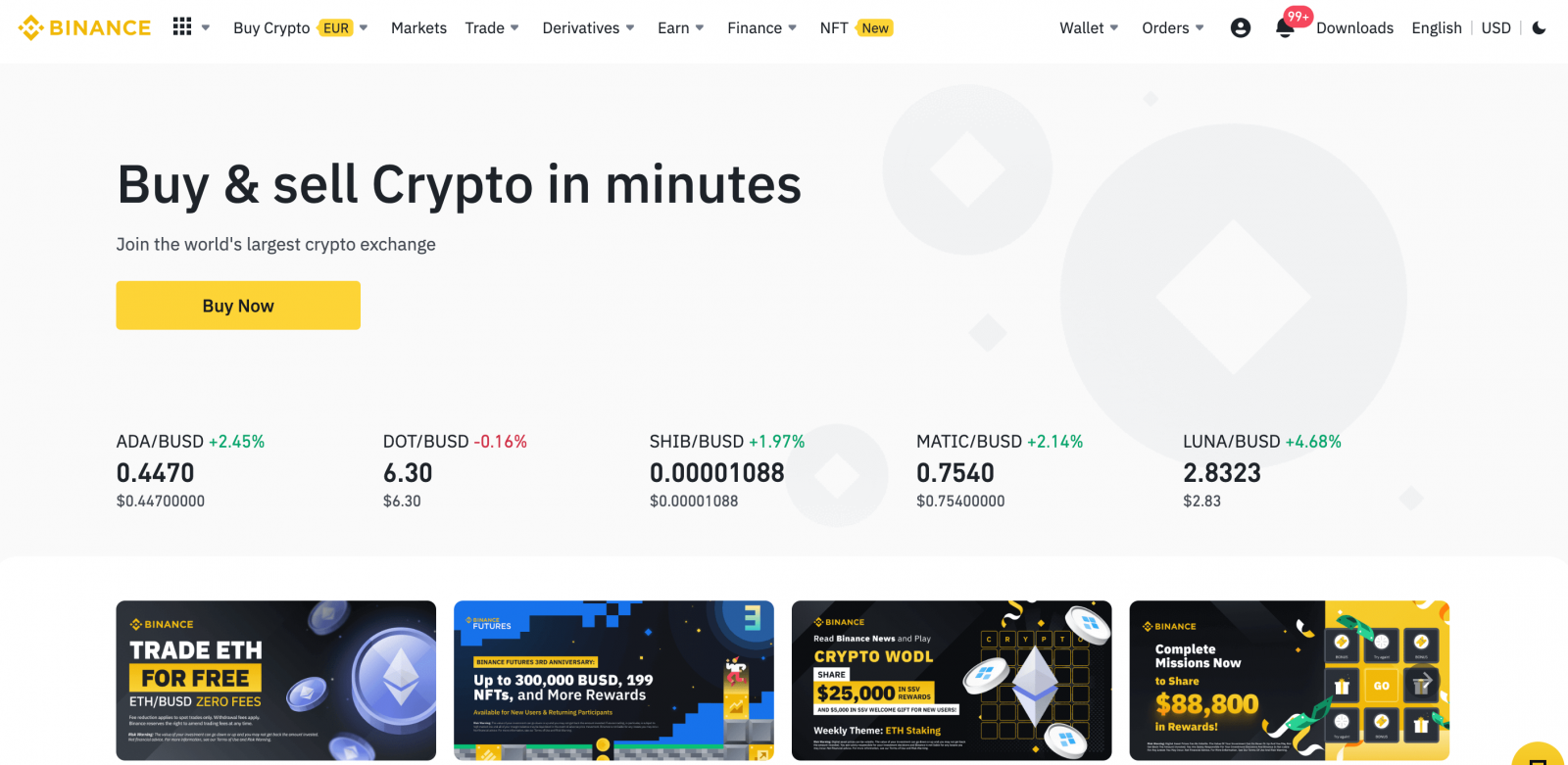
Binance යෙදුමේ ගිණුමක් ලියාපදිංචි කරන්නේ කෙසේද?
ඔබට Binance යෙදුමේ ඔබගේ විද්යුත් තැපැල් ලිපිනය, දුරකථන අංකය හෝ ඔබගේ Apple/Google ගිණුම සමඟ තට්ටු කිරීම් කිහිපයකින් පහසුවෙන් Binance ගිණුමක් සඳහා ලියාපදිංචි විය හැකිය.1. Binance යෙදුම විවෘත කර [ ලියාපදිංචි වන්න ] තට්ටු කරන්න.
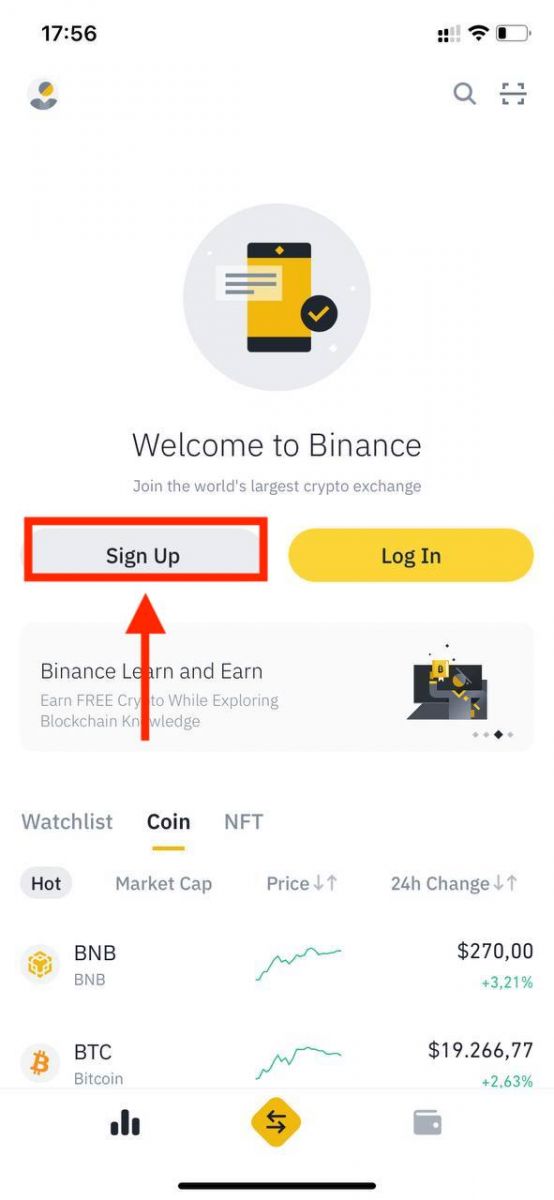
2. ලියාපදිංචි කිරීමේ ක්රමයක් තෝරන්න.
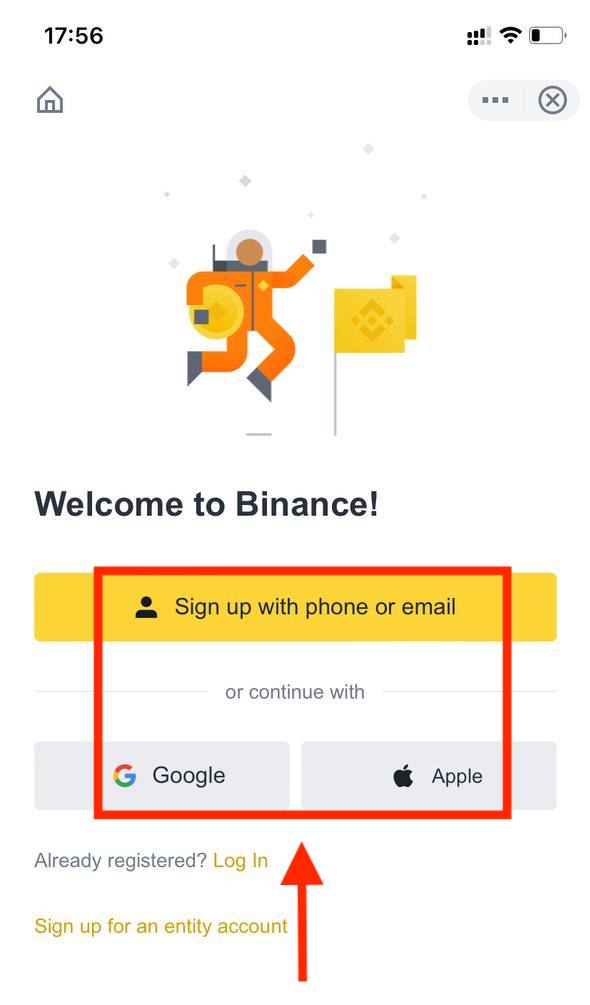
ඔබට ආයතන ගිණුමක් නිර්මාණය කිරීමට අවශ්ය නම්, [ ආයතන ගිණුමක් සඳහා ලියාපදිංචි වන්න ] තට්ටු කරන්න. කරුණාකර ගිණුම් වර්ගය ප්රවේශමෙන් තෝරන්න. ලියාපදිංචි වූ පසු, ඔබට ගිණුම් වර්ගය වෙනස් කළ නොහැක . සවිස්තරාත්මක පියවරෙන් පියවර මාර්ගෝපදේශයක් සඳහා කරුණාකර “ ආයතන ගිණුම” ටැබය වෙත යොමු වන්න.
ඔබගේ විද්යුත් තැපැල්/දුරකථන අංකය සමඟ ලියාපදිංචි වන්න:
3. [ විද්යුත් තැපෑල ] හෝ [ දුරකථන අංකය ] තෝරා ඔබගේ විද්යුත් තැපැල් ලිපිනය/දුරකථන අංකය ඇතුළත් කරන්න. ඉන්පසු, ඔබගේ ගිණුම සඳහා ආරක්ෂිත මුරපදයක් සාදන්න.
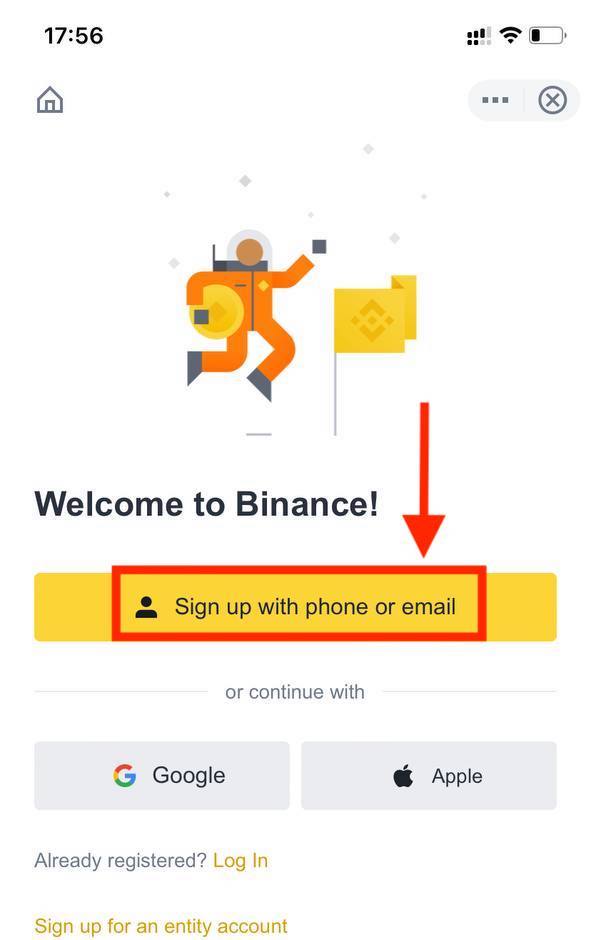
සටහන :
- ඔබගේ මුරපදයේ අවම වශයෙන් අක්ෂර 8ක්වත් අඩංගු විය යුතු අතර, එයට එක් ලොකු අකුරක් සහ එක් අංකයක් ඇතුළත් වේ.
- මිතුරෙකු විසින් ඔබව Binance හි ලියාපදිංචි වීමට යොමු කර ඇත්නම්, ඔවුන්ගේ යොමු හැඳුනුම්පත (විකල්ප) පිරවීමට වග බලා ගන්න.
සේවා නියම සහ රහස්යතා ප්රතිපත්තිය කියවා එකඟ වන්න, ඉන්පසු [ ගිණුමක් සාදන්න ] තට්ටු කරන්න.
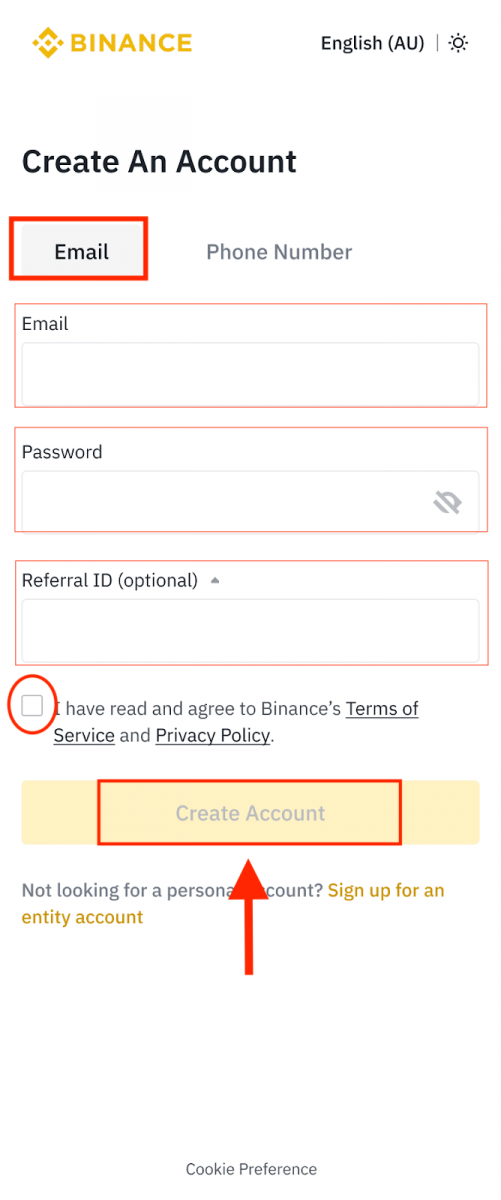
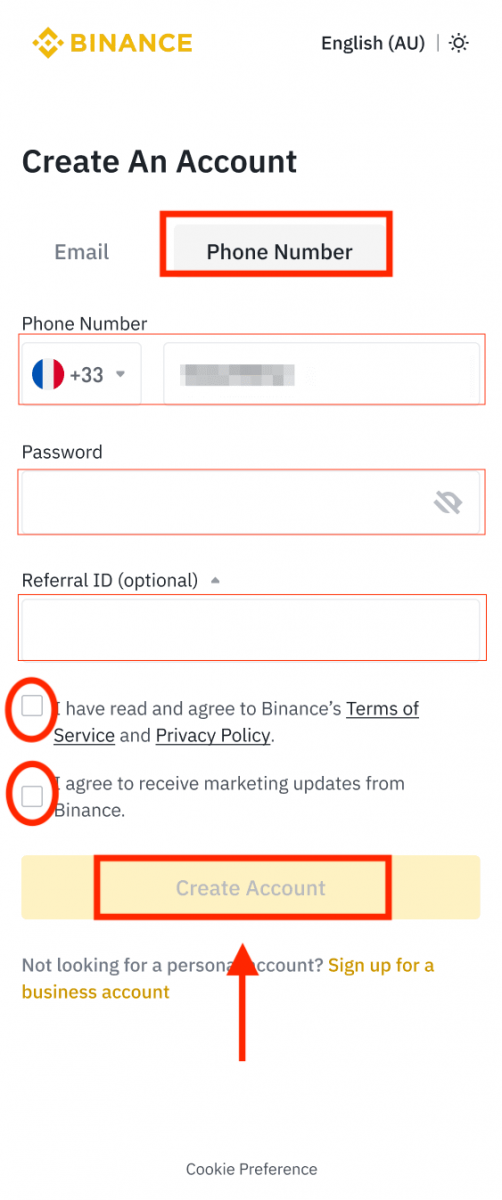
4. ඔබේ විද්යුත් තැපෑලට හෝ දුරකථනයට ඉලක්කම් 6 ක සත්යාපන කේතයක් ලැබෙනු ඇත. මිනිත්තු 30 ක් ඇතුළත කේතය ඇතුළත් කර [ ඉදිරිපත් කරන්න ] තට්ටු කරන්න.
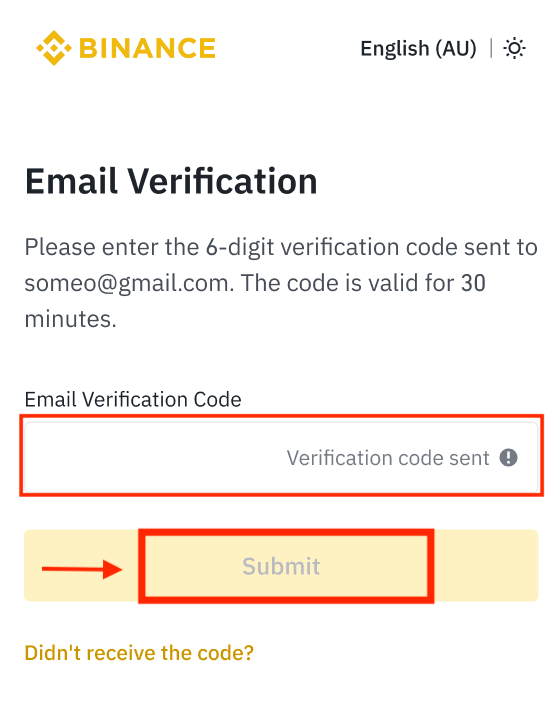

5. සුභ පැතුම්! ඔබ සාර්ථකව Binance ගිණුමක් නිර්මාණය කර ඇත.
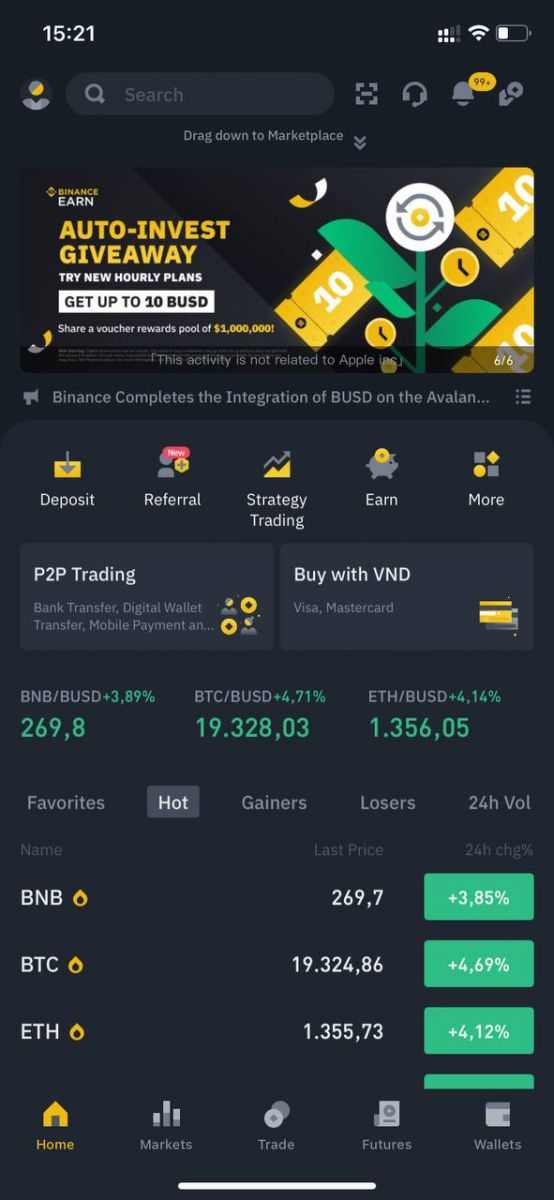
ඔබේ Apple/Google ගිණුම සමඟ ලියාපදිංචි වන්න: 3. [ Apple ] හෝ [ Google
] තෝරන්න . ඔබේ Apple හෝ Google ගිණුම භාවිතයෙන් Binance වෙත පුරනය වීමට ඔබෙන් විමසනු ඇත. [ ඉදිරියට යන්න ] තට්ටු කරන්න. 4. මිතුරෙකු විසින් Binance හි ලියාපදිංචි වීමට ඔබව යොමු කර ඇත්නම්, ඔවුන්ගේ යොමු හැඳුනුම්පත පිරවීමට වග බලා ගන්න (විකල්ප). සේවා නියම සහ රහස්යතා ප්රතිපත්තිය කියවා එකඟ වන්න, ඉන්පසු [ තහවුරු කරන්න ] තට්ටු කරන්න. 5. සුභ පැතුම්! ඔබ සාර්ථකව Binance ගිණුමක් නිර්මාණය කර ඇත. සටහන :
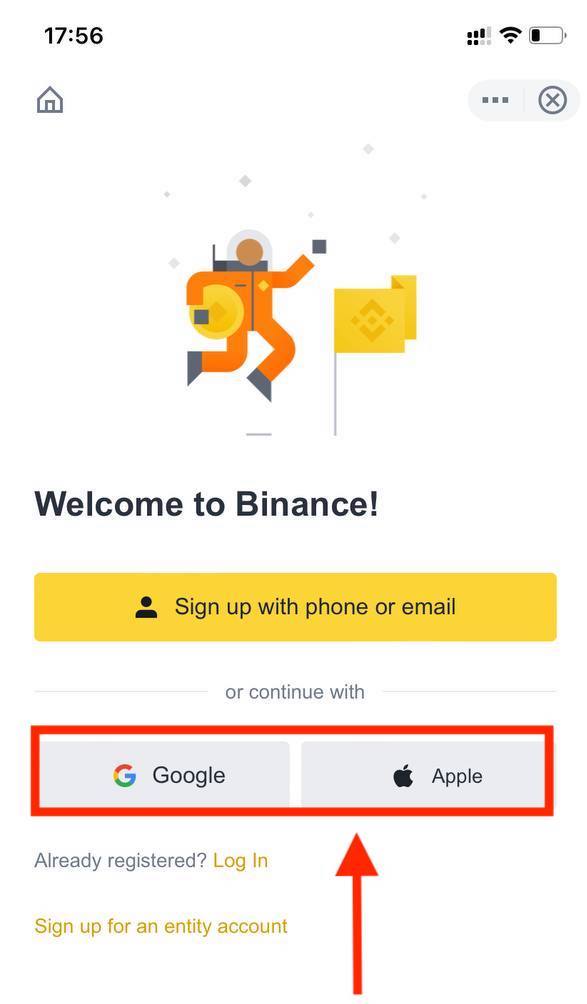
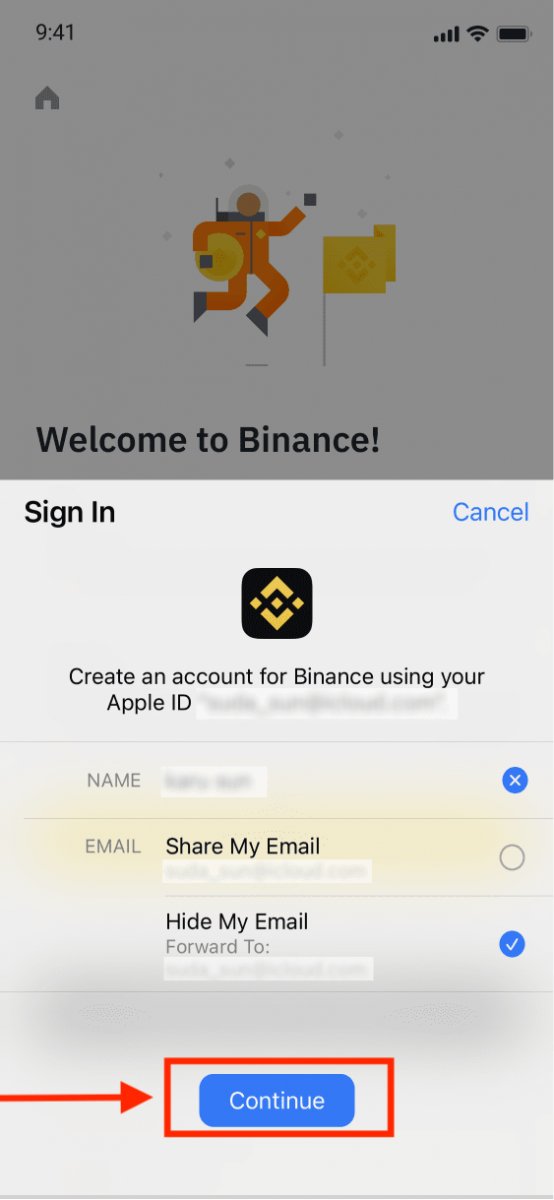
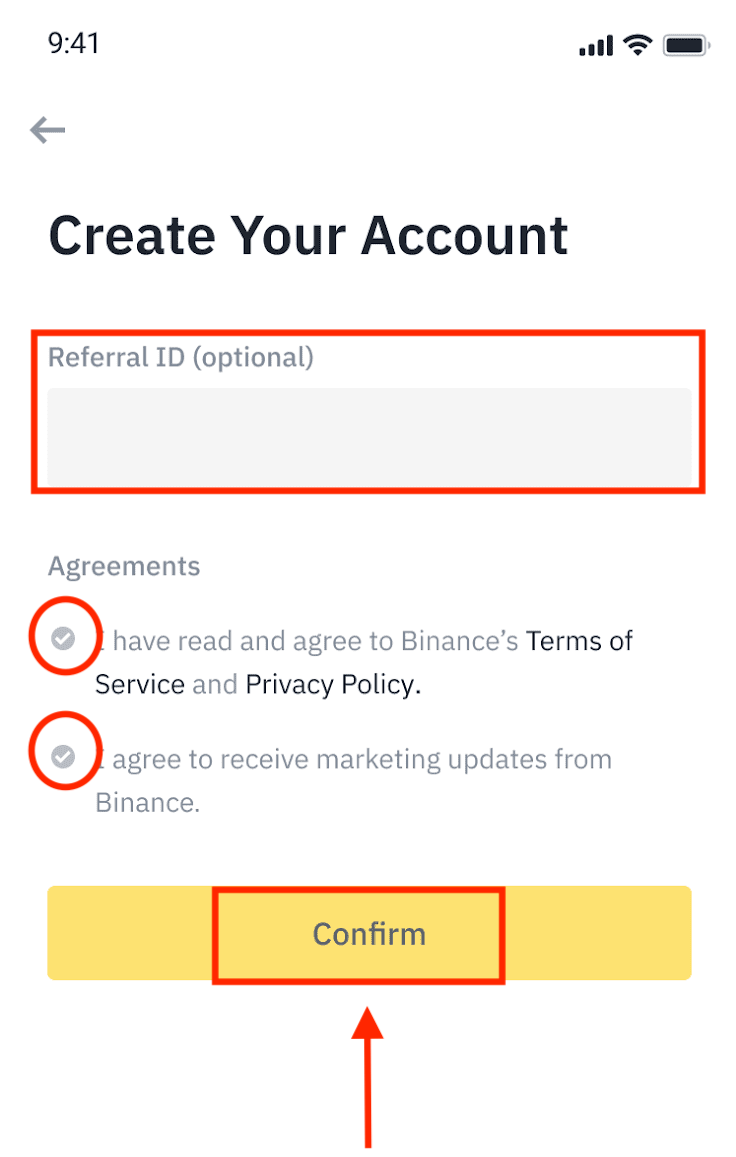
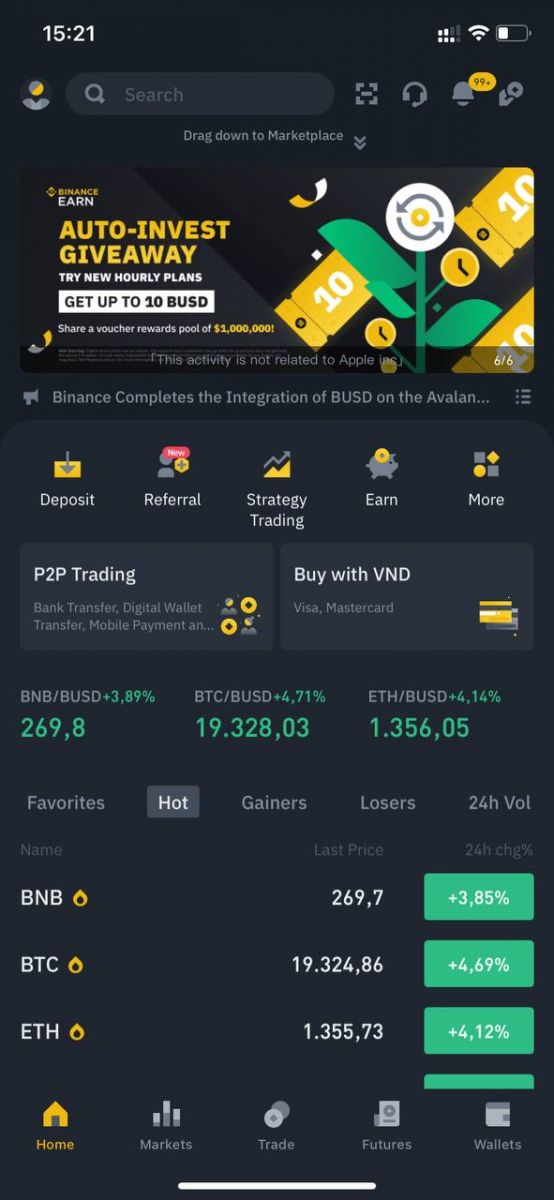
- ඔබගේ ගිණුම ආරක්ෂා කර ගැනීම සඳහා, අවම වශයෙන් ද්වි-සාධක සත්යාපනය (2FA) 1ක් සක්රීය කිරීම අපි තරයේ නිර්දේශ කරමු.
- P2P වෙළඳාම භාවිතා කිරීමට පෙර ඔබ අනන්යතා සත්යාපනය සම්පූර්ණ කළ යුතු බව කරුණාවෙන් සලකන්න.
නිතර අසන ප්රශ්න (නිතර අසන ප්රශ්න)
මට Binance වෙතින් ඊමේල් ලබා ගත නොහැක්කේ ඇයි?
ඔබට Binance වෙතින් එවන ලද ඊමේල් නොලැබෙන්නේ නම්, කරුණාකර ඔබගේ විද්යුත් තැපෑලෙහි සැකසුම් පරීක්ෂා කිරීමට පහත උපදෙස් අනුගමනය කරන්න:1. ඔබ ඔබගේ Binance ගිණුමට ලියාපදිංචි කර ඇති විද්යුත් තැපැල් ලිපිනයට ලොග් වී තිබේද? සමහර විට ඔබ ඔබගේ උපාංගවල ඔබගේ විද්යුත් තැපෑලෙන් ඉවත් වී ඇති අතර එම නිසා Binance හි ඊමේල් දැකිය නොහැක. කරුණාකර පුරනය වී නැවුම් කරන්න.
2. ඔබ ඔබගේ විද්යුත් තැපෑලෙහි ස්පෑම් ෆෝල්ඩරය පරීක්ෂා කර තිබේද? ඔබගේ විද්යුත් තැපැල් සේවා සපයන්නා Binance ඊමේල් ඔබගේ ස්පෑම් ෆෝල්ඩරයට තල්ලු කරන බව ඔබට පෙනී ගියහොත්, Binance හි විද්යුත් තැපැල් ලිපින සුදු ලැයිස්තුගත කිරීමෙන් ඔබට ඒවා “ආරක්ෂිත” ලෙස සලකුණු කළ හැකිය. එය සැකසීමට ඔබට Binance ඊමේල් සුදු ලැයිස්තුගත කරන්නේ කෙසේද යන්න වෙත යොමු විය හැකිය.
සුදු ලැයිස්තුවට ලිපින:
- [email protected]
- [email protected]
- [email protected]
- [email protected]
- [email protected]
- [email protected]
- [email protected]
- [email protected]
- [email protected]
- [email protected]
- [email protected]
- [email protected]
- [email protected]
- [email protected]
- [email protected]
4. ඔබේ විද්යුත් තැපැල් පෙට්ටිය පිරී තිබේද? ඔබ සීමාවට ළඟා වී ඇත්නම්, ඔබට විද්යුත් තැපැල් යැවීමට හෝ ලැබීමට නොහැකි වනු ඇත. තවත් විද්යුත් තැපැල් සඳහා යම් ඉඩක් නිදහස් කිරීම සඳහා ඔබට පැරණි විද්යුත් තැපැල් කිහිපයක් මකා දැමිය හැකිය.
5. හැකි නම්, Gmail, Outlook වැනි පොදු විද්යුත් තැපැල් වසම් වලින් ලියාපදිංචි වන්න.
මට SMS සත්යාපන කේත ලබා ගත නොහැක්කේ ඇයි?
පරිශීලක අත්දැකීම වැඩිදියුණු කිරීම සඳහා Binance අපගේ SMS සත්යාපන ආවරණය අඛණ්ඩව වැඩිදියුණු කරයි. කෙසේ වෙතත්, දැනට සහාය නොදක්වන සමහර රටවල් සහ ප්රදේශ තිබේ. ඔබට SMS සත්යාපනය සක්රීය කළ නොහැකි නම්, ඔබේ ප්රදේශය ආවරණය වී ඇත්දැයි පරීක්ෂා කිරීමට කරුණාකර අපගේ ගෝලීය SMS ආවරණ ලැයිස්තුව බලන්න. ඔබේ ප්රදේශය ලැයිස්තුවේ ආවරණය වී නොමැති නම්, කරුණාකර ඔබේ ප්රාථමික ද්වි-සාධක සත්යාපනය ලෙස Google සත්යාපනය භාවිතා කරන්න.
ඔබට පහත මාර්ගෝපදේශය වෙත යොමු විය හැකිය: Google සත්යාපනය සක්රීය කරන්නේ කෙසේද (2FA).
ඔබ SMS සත්යාපනය සක්රීය කර ඇත්නම් හෝ ඔබ දැනට අපගේ ගෝලීය SMS ආවරණ ලැයිස්තුවේ ඇති රටක හෝ ප්රදේශයක පදිංචිව සිටින්නේ නම්, නමුත් ඔබට තවමත් SMS කේත ලබා ගත නොහැකි නම්, කරුණාකර පහත පියවර ගන්න:
- ඔබගේ ජංගම දුරකථනයට හොඳ ජාල සංඥාවක් ඇති බවට වග බලා ගන්න.
- ඔබගේ ජංගම දුරකථනයේ ඇති අපගේ SMS කේත අංකය අවහිර කළ හැකි ප්රති-වයිරස සහ/හෝ ෆයර්වෝල් සහ/හෝ ඇමතුම් අවහිර කිරීමේ යෙදුම් අක්රීය කරන්න.
- ඔබගේ ජංගම දුරකථනය නැවත ආරම්භ කරන්න.
- ඒ වෙනුවට හඬ සත්යාපනය උත්සාහ කරන්න.
- SMS සත්යාපනය නැවත සකසන්න, කරුණාකර මෙතැනට යොමු වන්න.
අනාගත බෝනස් වවුචරය/මුදල් වවුචරය මුදා ගන්නේ කෙසේද?
1. ඔබගේ ගිණුම් නිරූපකය මත ක්ලික් කර ඔබගේ ගිණුමට පිවිසීමෙන් පසු පතන මෙනුවෙන් හෝ ඔබගේ උපකරණ පුවරුවේ [ත්යාග මධ්යස්ථානය] තෝරන්න. විකල්පයක් ලෙස, ඔබට https://www.binance.com/en/my/coupon වෙත කෙලින්ම පිවිසිය හැකිය, නැතහොත් ඔබගේ Binance යෙදුමේ ගිණුම හෝ තවත් මෙනුව හරහා ත්යාග මධ්යස්ථානයට ප්රවේශ විය හැකිය. 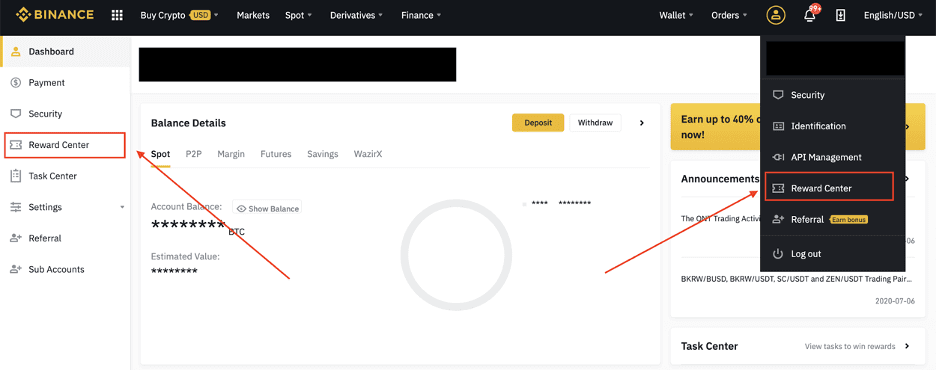
2. ඔබට ඔබේ අනාගත ප්රසාද වවුචරය හෝ මුදල් වවුචරය ලැබුණු පසු, ඔබට එහි මුහුණත වටිනාකම, කල් ඉකුත් වීමේ දිනය සහ යෙදූ නිෂ්පාදන ත්යාග මධ්යස්ථානයේ දැකගත හැකිය.
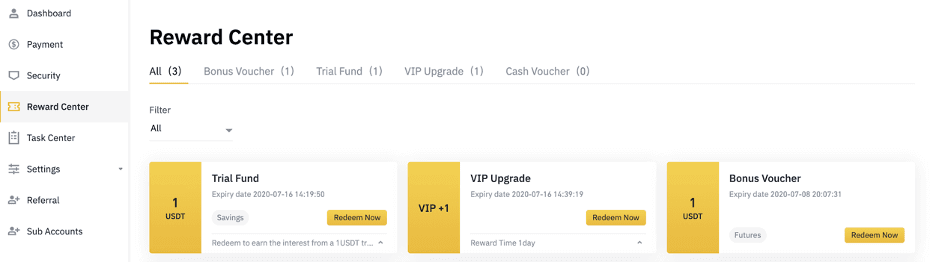
3. ඔබ තවමත් අනුරූප ගිණුමක් විවෘත කර නොමැති නම්, ඔබ මුදවා ගැනීමේ බොත්තම ක්ලික් කළ විට එය විවෘත කිරීමට උත්පතනයක් ඔබට මඟ පෙන්වනු ඇත. ඔබට දැනටමත් අනුරූප ගිණුමක් තිබේ නම්, වවුචර් මුදවා ගැනීමේ ක්රියාවලිය තහවුරු කිරීම සඳහා උත්පතනයක් පැමිණෙනු ඇත. සාර්ථකව මුදවා ගත් පසු, ඔබ තහවුරු කිරීමේ බොත්තම ක්ලික් කරන විට ශේෂය පරීක්ෂා කිරීමට ඔබට ඔබේ අනුරූප ගිණුමට යා හැකිය.
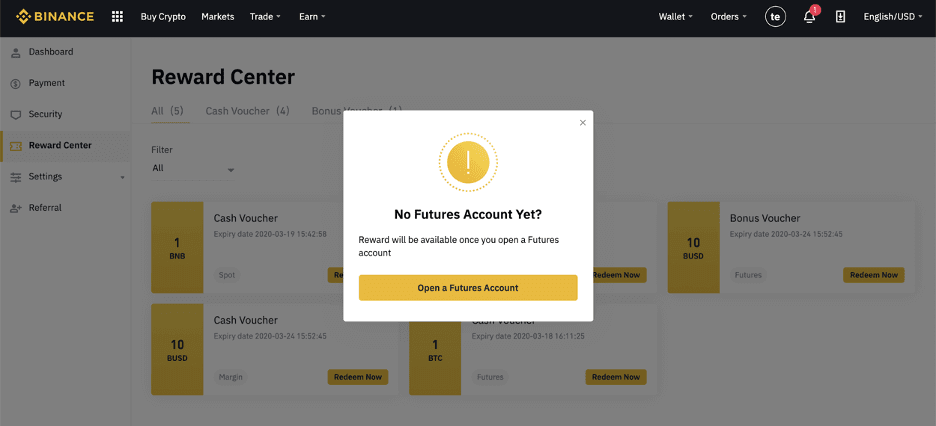
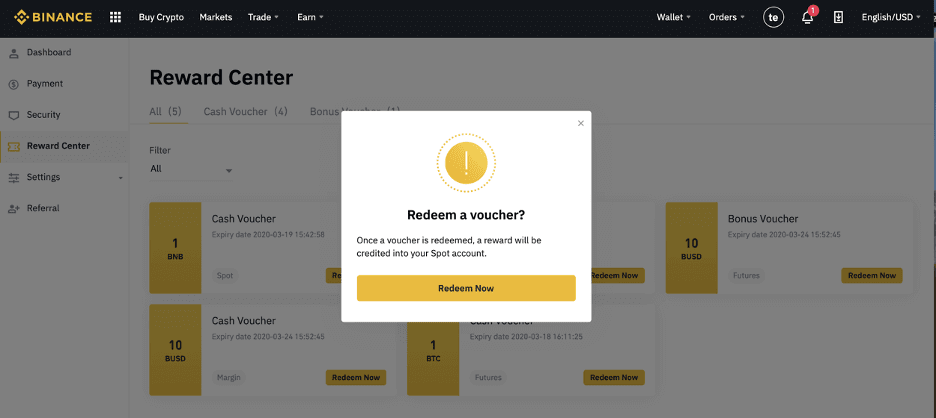
4. ඔබ දැන් වවුචරය සාර්ථකව මුදවා ගෙන ඇත. ත්යාගය ඔබේ අනුරූප මුදල් පසුම්බියට කෙලින්ම බැර කෙරේ.
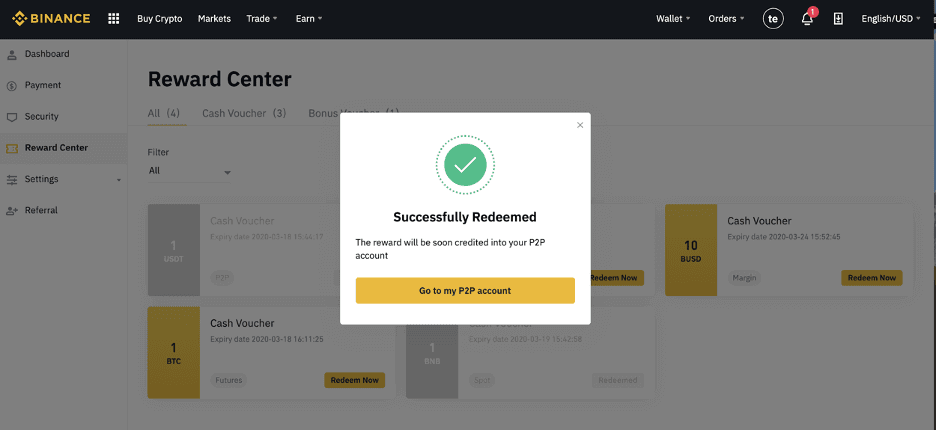
Binance මත Crypto වෙළඳාම් කරන්නේ කෙසේද?
Binance (වෙබ්) හරහා Crypto මිලදී ගන්නේ/විකිණෙන්නේ කෙසේද?
ස්ථානීය වෙළඳාමක් යනු වත්මන් වෙළඳපල අනුපාතයට වෙළඳාම් කිරීම සඳහා ගැනුම්කරුවෙකු සහ විකුණුම්කරුවෙකු අතර සරල ගනුදෙනුවක් වන අතර එය ස්ථානීය මිල ලෙස හැඳින්වේ. ඇණවුම ඉටු වූ වහාම වෙළඳාම සිදු වේ.සීමිත ඇණවුමක් ලෙස හැඳින්වෙන නිශ්චිත (වඩා හොඳ) ස්ථානීය මිලක් ළඟා වූ විට, ක්රියාත්මක කිරීම සඳහා පරිශීලකයින්ට ස්ථානීය වෙළඳාම් කල්තියා සූදානම් කළ හැකිය. ඔබට අපගේ වෙළඳ පිටු අතුරුමුහුණත හරහා Binance හි ස්ථානීය වෙළඳාම් කළ හැකිය. 1. අපගේ Binance වෙබ් අඩවියට
පිවිස , ඔබේ Binance ගිණුමට පිවිසීමට පිටුවේ ඉහළ දකුණේ ඇති [ Login ] මත ක්ලික් කරන්න. 2. අනුරූප ස්ථානීය වෙළඳ පිටුවට කෙලින්ම යාමට මුල් පිටුවේ ඇති ඕනෑම ගුප්තකේතන මුදල් වර්ගයක් මත ක්ලික් කරන්න. ලැයිස්තුවේ පහළින් ඇති [ තවත් වෙළඳපල බලන්න ] ක්ලික් කිරීමෙන් ඔබට විශාල තේරීමක් සොයාගත හැකිය . 3. දැන් ඔබ වෙළඳ පිටු අතුරුමුහුණතෙහි සිටිනු ඇත.
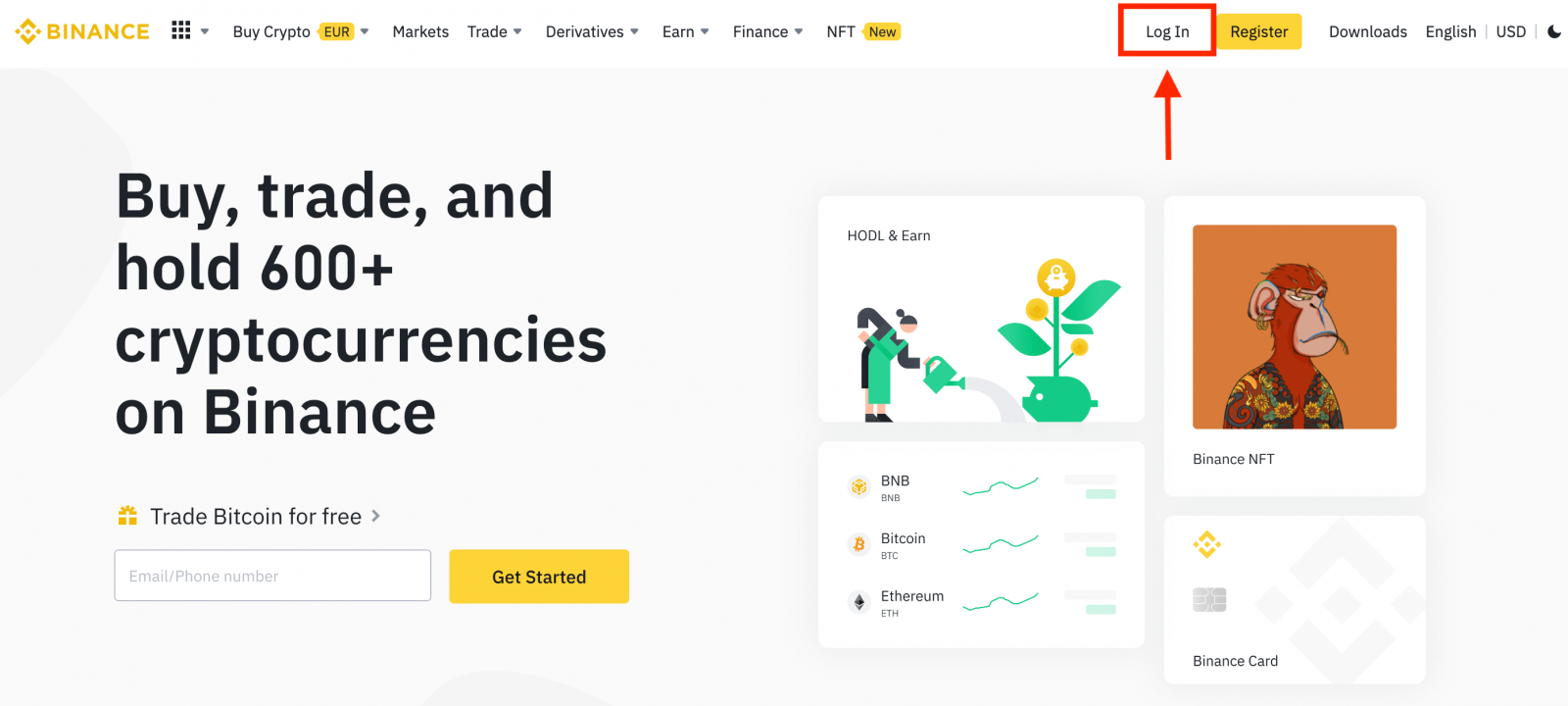
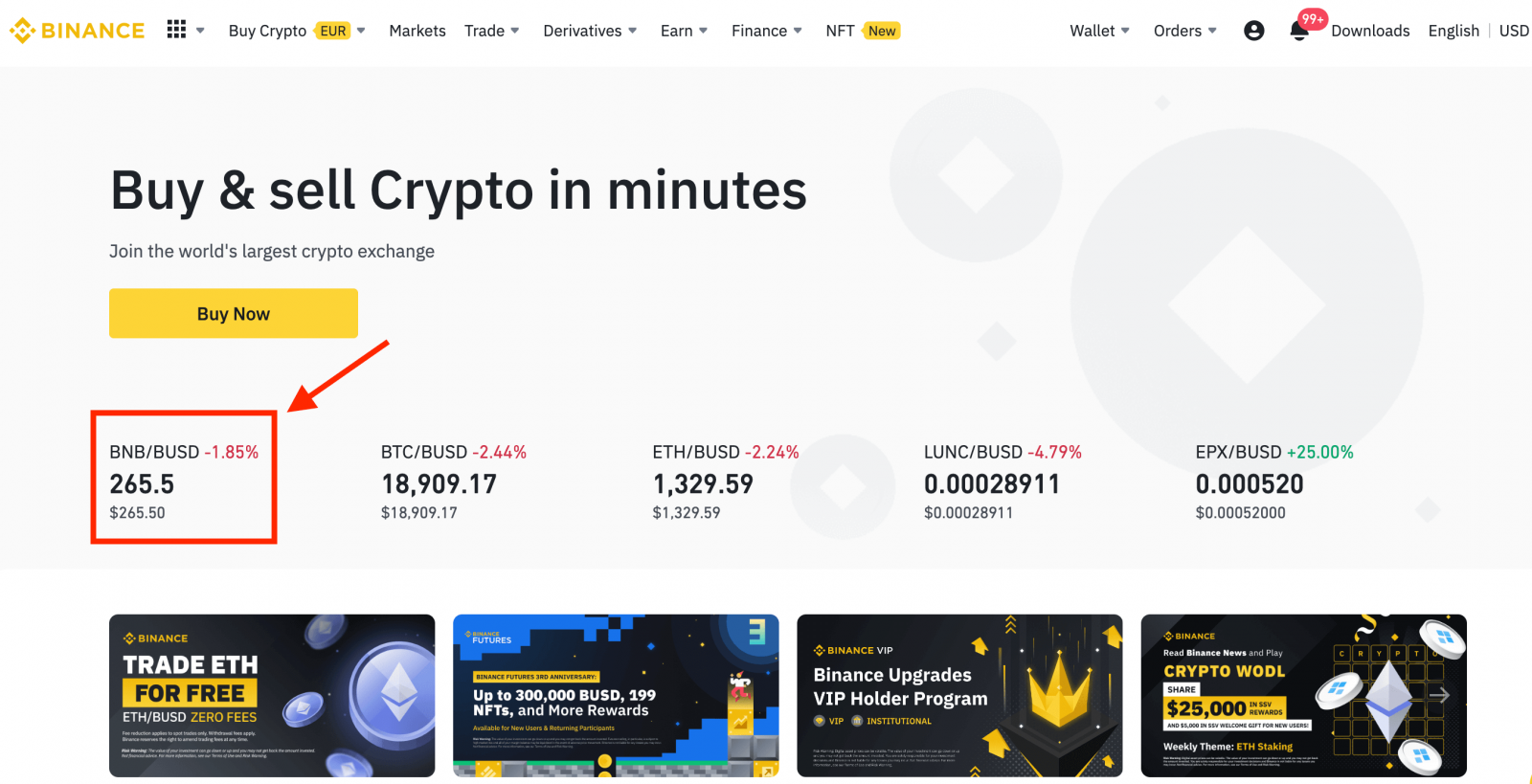
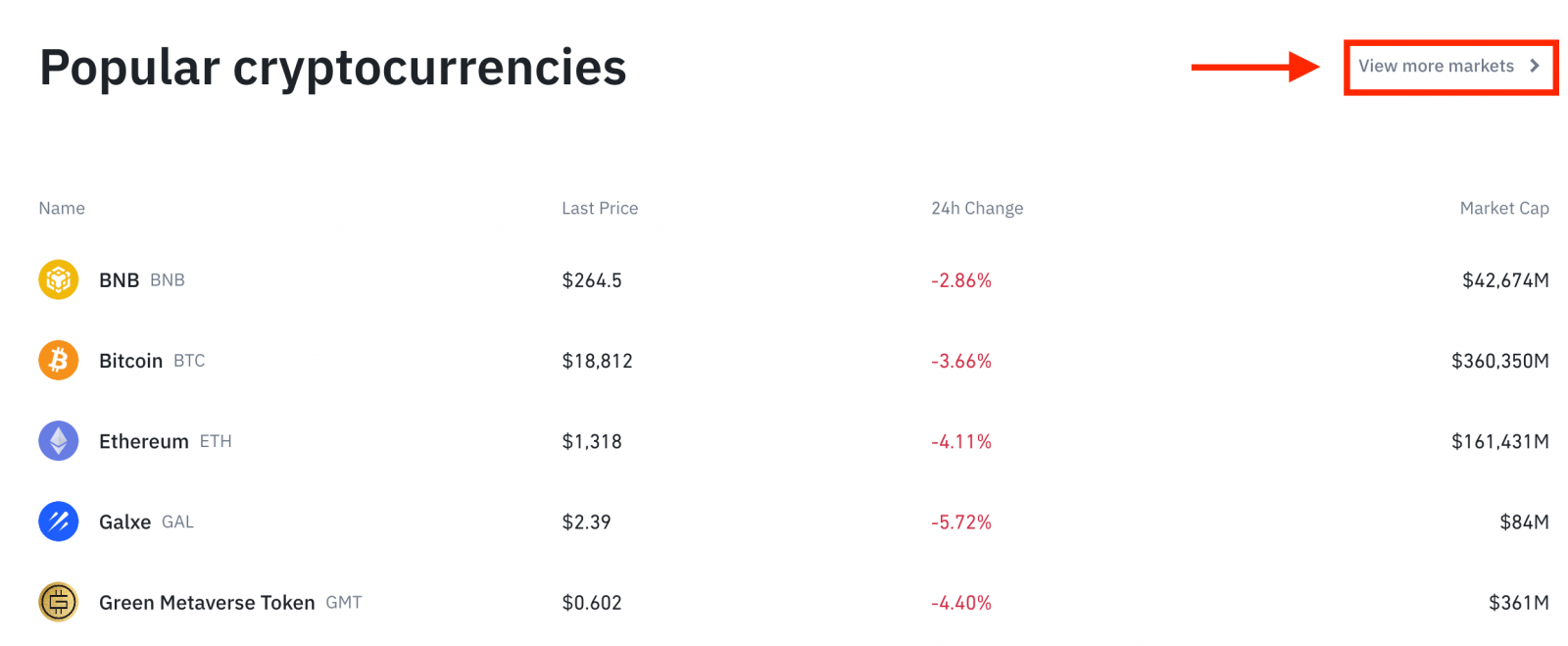
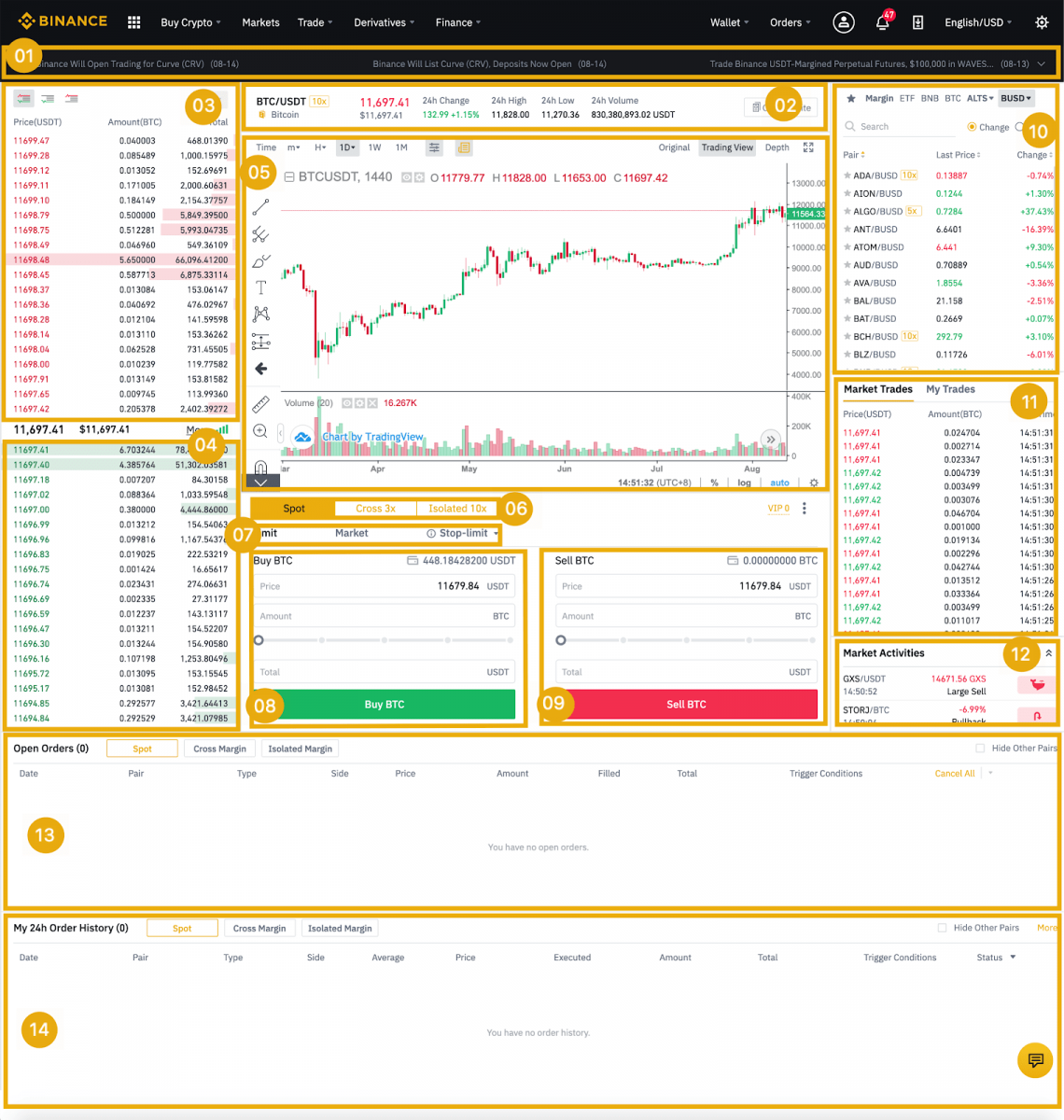
- Binance නිවේදන
- පැය 24ක් තුළ වෙළඳ යුගලයේ වෙළඳ පරිමාව
- ඇණවුම් පොත විකුණන්න
- ඇණවුම් පොත මිලදී ගන්න
- ඉටිපන්දම් ප්රස්ථාරය සහ වෙළඳපල ගැඹුර
- වෙළඳ වර්ගය: ස්ථානීය/හරස් ආන්තික/හුදකලා ආන්තිකය
- ඇණවුම් වර්ගය: සීමාව/වෙළඳපොළ/නැවතුම්-සීමාව/OCO(එකක්-අවලංගු කරයි-අනෙකා)
- ක්රිප්ටෝ මුදල් මිලදී ගන්න
- ක්රිප්ටෝ මුදල් විකුණන්න
- වෙළඳපොළ සහ වෙළඳ යුගල.
- ඔබගේ අවසන් කරන ලද නවතම ගනුදෙනුව
- වෙළඳපල ක්රියාකාරකම්: වෙළඳපල වෙළඳාමේ විශාල උච්චාවචනයන්/ක්රියාකාරකම්
- විවෘත ඇණවුම්
- ඔබගේ පැය 24 ඇණවුම් ඉතිහාසය
- Binance පාරිභෝගික සේවය
4. BNB මිලදී ගැනීම දෙස බලමු. Binance මුල් පිටුවේ ඉහළින් ඇති [ Trade ] විකල්පය මත ක්ලික් කර [ Classic ] හෝ [ Advanced ] තෝරන්න.
BNB මිලදී ගැනීමට මිලදී ගැනීමේ කොටස (8) වෙත ගොස් ඔබේ ඇණවුම සඳහා මිල සහ මුදල පුරවන්න. ගනුදෙනුව සම්පූර්ණ කිරීමට [Buy BNB] මත ක්ලික් කරන්න.
BNB විකිණීමට ඔබට එම පියවර අනුගමනය කළ හැකිය.
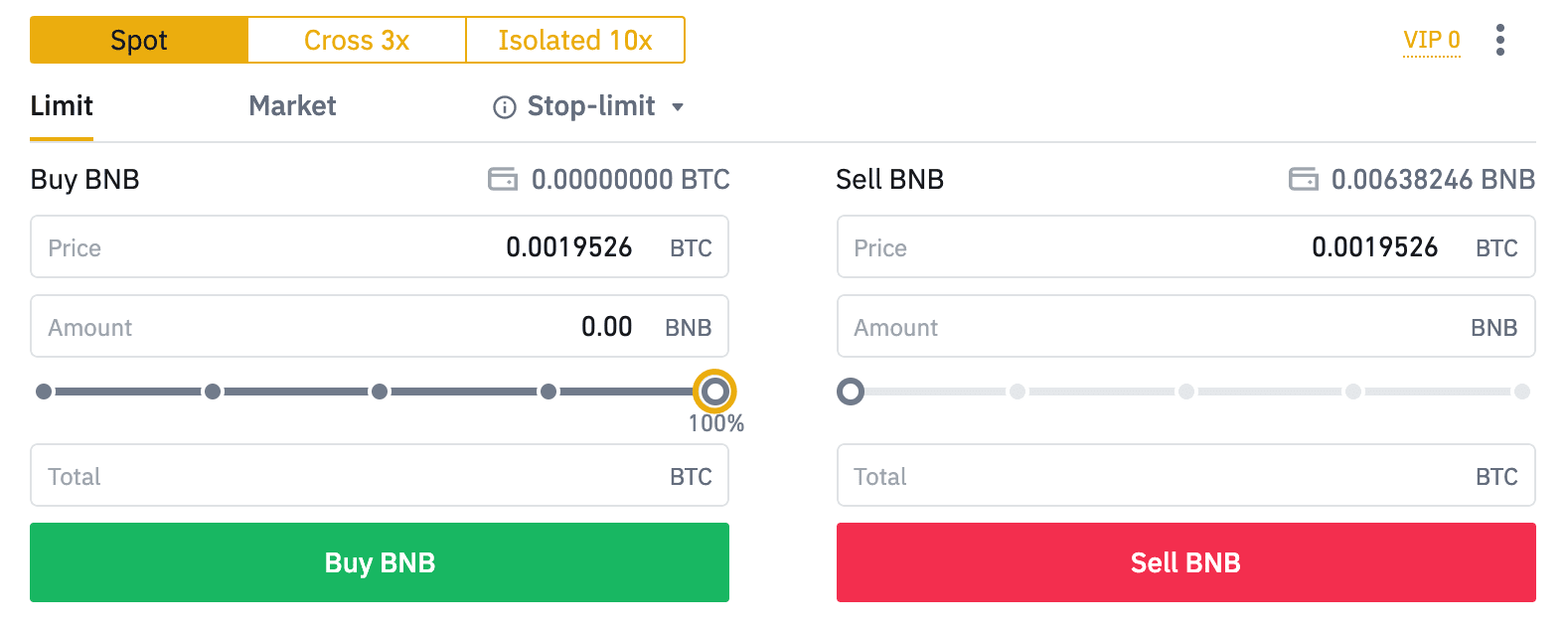
- පෙරනිමි ඇණවුම් වර්ගය සීමිත අනුපිළිවෙලකි. වෙළඳුන්ට හැකි ඉක්මනින් ඇණවුමක් කිරීමට අවශ්ය නම්, ඔවුන්ට [වෙළඳපොළ] අනුපිළිවෙලට මාරු විය හැකිය. වෙළඳපල ඇණවුමක් තෝරා ගැනීමෙන්, පරිශීලකයින්ට වත්මන් වෙළඳපල මිලට ක්ෂණිකව වෙළඳාම් කළ හැකිය.
- BNB/BTC හි වෙළඳපල මිල 0.002 ක් නම්, නමුත් ඔබට නිශ්චිත මිලකට මිලදී ගැනීමට අවශ්ය නම්, උදාහරණයක් ලෙස, 0.001, ඔබට [සීමාව] ඇණවුමක් කළ හැකිය. වෙළඳපල මිල ඔබ නියම කළ මිලට ළඟා වූ විට, ඔබේ ඇණවුම ක්රියාත්මක වේ.
- BNB [මුදල] ක්ෂේත්රයේ පහත දැක්වෙන ප්රතිශතයන් ඔබ BNB සඳහා වෙළඳාම් කිරීමට බලාපොරොත්තු වන ඔබේ රඳවාගෙන සිටින BTC හි ප්රතිශත ප්රමාණයට යොමු වේ. අපේක්ෂිත ප්රමාණය වෙනස් කිරීමට ස්ලයිඩරය හරහා අදින්න.
Binance (App) හරහා Crypto මිලදී ගන්නේ/විකිණෙන්නේ කෙසේද?
1. Binance යෙදුමට ලොග් වී, ස්ථානීය වෙළඳාම් පිටුවට යාමට [Trade] මත ක්ලික් කරන්න.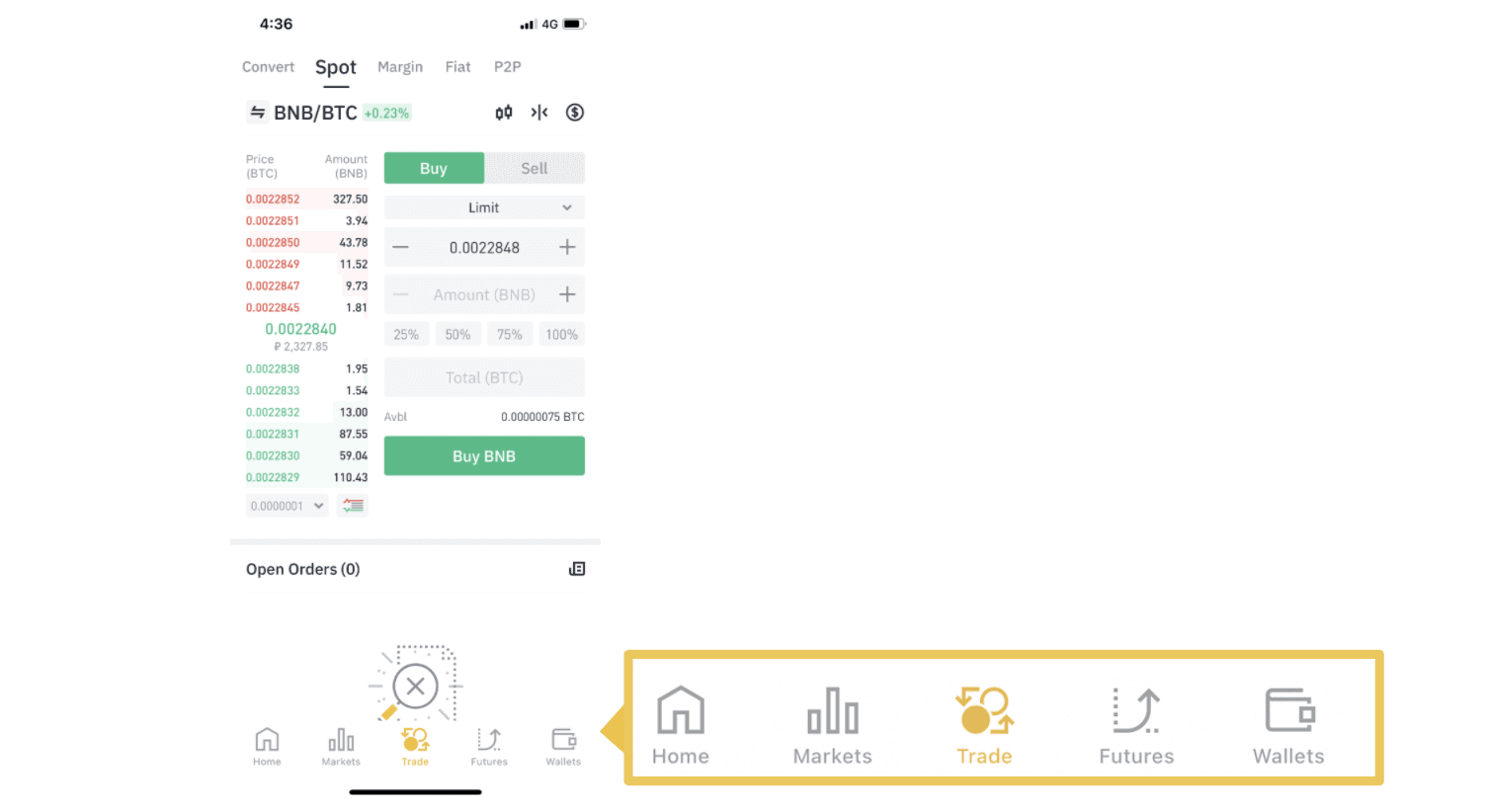
2. වෙළඳ පිටු අතුරුමුහුණත මෙන්න.
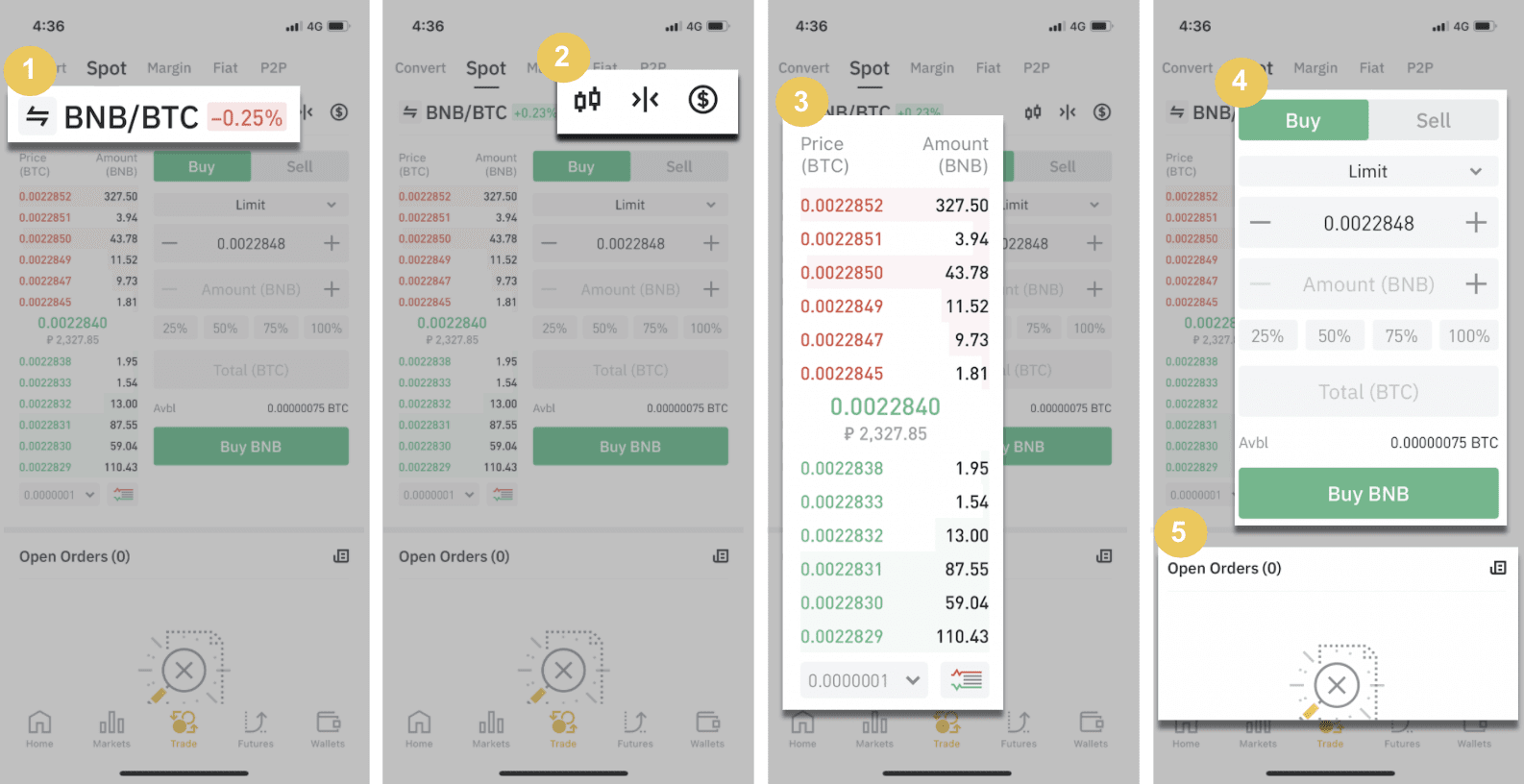
1. වෙළඳපල සහ වෙළඳ යුගල.
2. තත්ය කාලීන වෙළඳපල ඉටිපන්දම් ප්රස්ථාරය, ගුප්තකේතන මුදල් වල සහාය දක්වන වෙළඳ යුගල, “ක්රිප්ටෝ මිලදී ගන්න” කොටස.
3. ඇණවුම් පොත විකිණීම/මිලදී ගැනීම.
4. ගුප්තකේතන මුදල් මිලදී ගැනීම/විකිණීම.
5. ඇණවුම් විවෘත කරන්න.
උදාහරණයක් ලෙස, අපි BNB මිලදී ගැනීම සඳහා "සීමා ඇණවුමක්" වෙළඳාමක් කරන්නෙමු
(1). ඔබ ඔබේ BNB මිලදී ගැනීමට කැමති ස්ථානීය මිල ඇතුළත් කරන්න, එවිට එය සීමාවේ ඇණවුම අවුලුවනු ඇත. අපි මෙය BNB එකකට 0.002 BTC ලෙස සකසා ඇත.
(2). [මුදල] ක්ෂේත්රය තුළ, ඔබ මිලදී ගැනීමට කැමති BNB ප්රමාණය ඇතුළත් කරන්න. BNB මිලදී ගැනීමට ඔබට භාවිතා කිරීමට අවශ්ය ඔබේ රඳවාගත් BTC වලින් කොපමණ ප්රමාණයක් තෝරා ගැනීමට ඔබට පහත ප්රතිශත භාවිතා කළ හැකිය.
(3). BNB හි වෙළඳපල මිල 0.002 BTC කරා ළඟා වූ පසු, සීමාවේ ඇණවුම ක්රියාත්මක වී සම්පූර්ණ වේ. 1 BNB ඔබේ ස්ථානීය මුදල් පසුම්බියට යවනු ලැබේ.
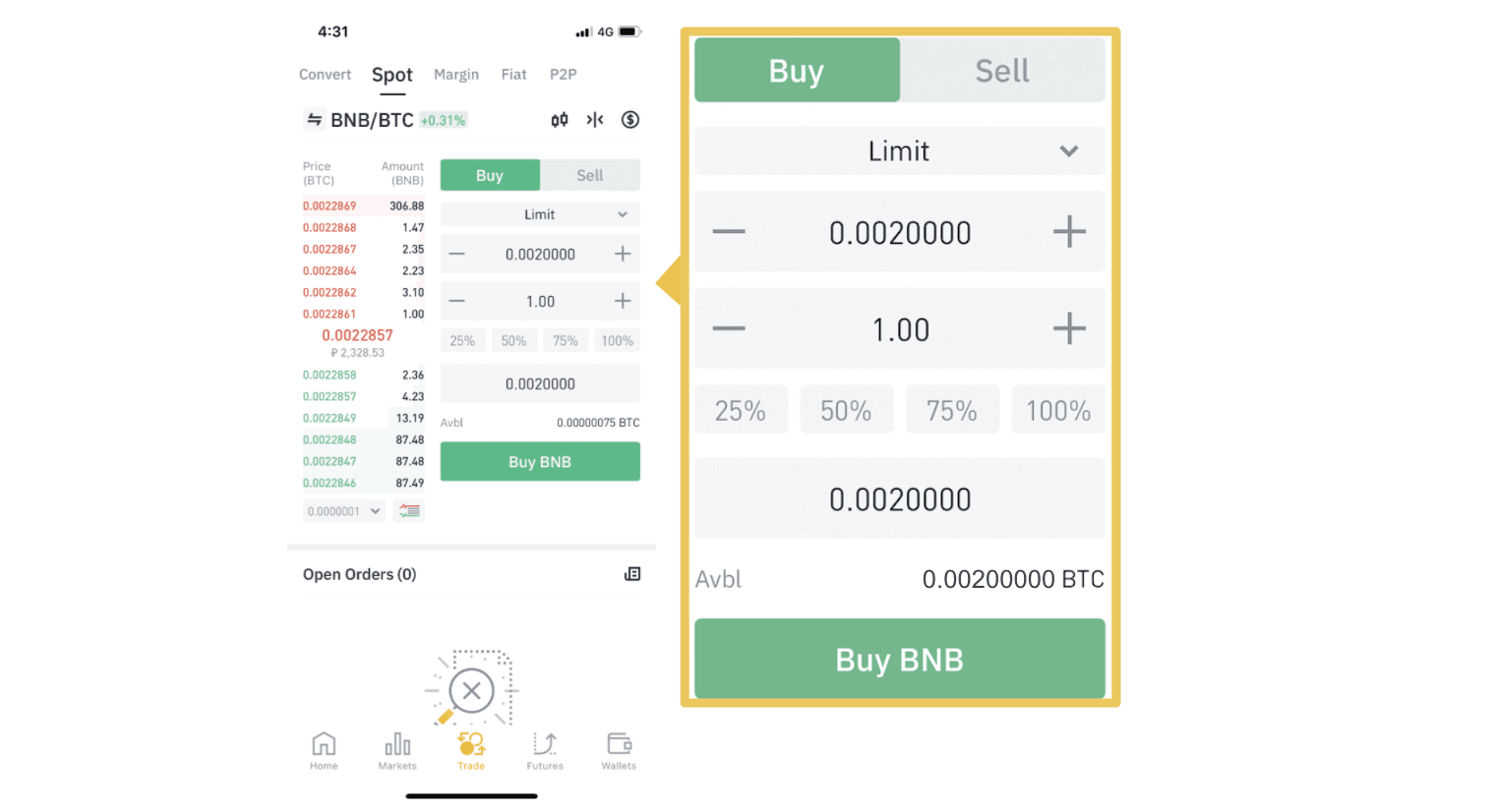 [Sell] ටැබය තේරීමෙන් BNB හෝ වෙනත් තෝරාගත් ගුප්තකේතන මුදල් විකිණීමට ඔබට එම පියවර අනුගමනය කළ හැකිය.
[Sell] ටැබය තේරීමෙන් BNB හෝ වෙනත් තෝරාගත් ගුප්තකේතන මුදල් විකිණීමට ඔබට එම පියවර අනුගමනය කළ හැකිය. සටහන :
- පෙරනිමි ඇණවුම් වර්ගය සීමිත අනුපිළිවෙලකි. වෙළඳුන්ට හැකි ඉක්මනින් ඇණවුමක් කිරීමට අවශ්ය නම්, ඔවුන්ට [වෙළඳපොළ] අනුපිළිවෙලට මාරු විය හැකිය. වෙළඳපල ඇණවුමක් තෝරා ගැනීමෙන්, පරිශීලකයින්ට වත්මන් වෙළඳපල මිලට ක්ෂණිකව වෙළඳාම් කළ හැකිය.
- BNB/BTC හි වෙළඳපල මිල 0.002 ක් නම්, නමුත් ඔබට නිශ්චිත මිලකට මිලදී ගැනීමට අවශ්ය නම්, උදාහරණයක් ලෙස, 0.001, ඔබට [සීමාව] ඇණවුමක් කළ හැකිය. වෙළඳපල මිල ඔබ නියම කළ මිලට ළඟා වූ විට, ඔබේ ඇණවුම ක්රියාත්මක වේ.
- BNB [මුදල] ක්ෂේත්රයේ පහත දැක්වෙන ප්රතිශතයන් ඔබ BNB සඳහා වෙළඳාම් කිරීමට බලාපොරොත්තු වන ඔබේ රඳවාගෙන සිටින BTC හි ප්රතිශත ප්රමාණයට යොමු වේ. අපේක්ෂිත ප්රමාණය වෙනස් කිරීමට ස්ලයිඩරය හරහා අදින්න.
Stop-Limit Function එක මොකක්ද සහ ඒක භාවිතා කරන විදිහ
නැවතුම්-සීමා නියෝගයක් යනු කුමක්ද?
නැවතුම්-සීමා ඇණවුමක් යනු සීමිත මිලක් සහ නැවතුම් මිලක් ඇති සීමිත ඇණවුමකි. නැවතුම් මිලට ළඟා වූ විට, සීමිත ඇණවුම ඇණවුම් පොතේ තබනු ලැබේ. සීමිත මිලට ළඟා වූ පසු, සීමිත ඇණවුම ක්රියාත්මක කරනු ලැබේ.
- නැවතුම් මිල: වත්කමේ මිල නැවතුම් මිලට ළඟා වූ විට, සීමිත මිලට හෝ ඊට වඩා හොඳ මිලකට වත්කම මිලදී ගැනීමට හෝ විකිණීමට නැවතුම්-සීමා නියෝගය ක්රියාත්මක කරනු ලැබේ.
- සීමිත මිල: නැවතුම්-සීමා ඇණවුම ක්රියාත්මක කරන තෝරාගත් (හෝ වඩා හොඳ) මිල.
ඔබට නැවතුම් මිල සහ සීමිත මිල එකම මිලකට නියම කළ හැකිය. කෙසේ වෙතත්, විකුණුම් ඇණවුම් සඳහා නැවතුම් මිල සීමිත මිලට වඩා තරමක් වැඩි වීම නිර්දේශ කෙරේ. මෙම මිල වෙනස ඇණවුම ක්රියාත්මක වන කාලය සහ එය ඉටු කරන කාලය අතර මිලෙහි ආරක්ෂිත පරතරයක් ඇති කිරීමට ඉඩ සලසයි. ඔබට මිලදී ගැනීමේ ඇණවුම් සඳහා සීමිත මිලට වඩා තරමක් අඩුවෙන් නැවතුම් මිල සැකසිය හැකිය. මෙය ඔබේ ඇණවුම ඉටු නොවීමේ අවදානම ද අඩු කරයි.
වෙළඳපල මිල ඔබේ සීමිත මිලට ළඟා වූ පසු, ඔබේ ඇණවුම සීමිත ඇණවුමක් ලෙස ක්රියාත්මක වන බව කරුණාවෙන් සලකන්න. ඔබ නැවතුම්-අලාභ සීමාව ඉතා ඉහළ හෝ ලාභ සීමාව ඉතා අඩු ලෙස සකසන්නේ නම්, වෙළඳපල මිල ඔබ නියම කළ සීමිත මිලට ළඟා විය නොහැකි බැවින් ඔබේ ඇණවුම කිසි විටෙකත් පුරවා ගත නොහැක.
නැවතුම්-සීමා ඇණවුමක් නිර්මාණය කරන්නේ කෙසේද
නැවතුම්-සීමා නියෝගයක් ක්රියාත්මක වන්නේ කෙසේද?
වත්මන් මිල 2,400 (A) වේ. ඔබට නැවතුම් මිල වත්මන් මිලට වඩා ඉහළින්, උදාහරණයක් ලෙස 3,000 (B) හෝ වර්තමාන මිලට වඩා පහළින්, උදාහරණයක් ලෙස 1,500 (C) සැකසිය හැකිය. මිල 3,000 (B) දක්වා ඉහළ ගිය පසු හෝ 1,500 (C) දක්වා පහත වැටුණු පසු, නැවතුම්-සීමාව ඇණවුම ක්රියාත්මක වන අතර, සීමාව ඇණවුම ස්වයංක්රීයව ඇණවුම් පොතේ තබනු ලැබේ.
සටහන
මිලදී ගැනීමේ සහ විකිණීමේ ඇණවුම් දෙකෙහිම සීමිත මිල නැවතුම් මිලට ඉහළින් හෝ පහළින් නියම කළ හැකිය. උදාහරණයක් ලෙස, නැවතුම් මිල B අඩු සීමිත මිල B1 හෝ ඉහළ සීමිත මිල B2 සමඟ තැබිය හැකිය .
නැවතුම් මිල ක්රියාත්මක වීමට පෙර සීමිත ඇණවුමක් අවලංගු වේ, නැවතුම් මිලට පෙර සීමිත මිලට ළඟා වූ විටද ඇතුළුව.
නැවතුම් මිලට ළඟා වූ විට, එයින් පෙන්නුම් කරන්නේ සීමිත ඇණවුමක් සක්රිය කර ඇති බවත් එය ඇණවුම් පොතට ඉදිරිපත් කරන බවත් මිස සීමිත ඇණවුම වහාම පුරවන බවත් නොවේ. සීමිත ඇණවුම එහිම නීතිරීති අනුව ක්රියාත්මක වේ.
Binance හි stop-limit ඇණවුමක් කරන්නේ කෙසේද?
1. ඔබේ Binance ගිණුමට ලොග් වී [ Trade ] - [ Spot ] වෙත යන්න. [ Buy ] හෝ [ Sell ] තෝරන්න, පසුව [ Stop-limit ] ක්ලික් කරන්න.
2. ඔබ මිලදී ගැනීමට කැමති stop price, limit price සහ crypto ප්රමාණය ඇතුළත් කරන්න. ගනුදෙනුවේ විස්තර තහවුරු කිරීමට [Buy BNB] ක්ලික් කරන්න.
මගේ stop-limit ඇණවුම් බලන්නේ කෙසේද?
ඔබ ඇණවුම් ඉදිරිපත් කළ පසු, ඔබට [ Open Orders ] යටතේ ඔබේ stop-limit ඇණවුම් බැලීමට සහ සංස්කරණය කිරීමට හැකිය.
ක්රියාත්මක කරන ලද හෝ අවලංගු කරන ලද ඇණවුම් බැලීමට, [ Order History ] ටැබයට යන්න.
නිතර අසන ප්රශ්න (නිතර අසන ප්රශ්න)
සීමිත නියෝගයක් යනු කුමක්ද?
සීමිත ඇණවුමක් යනු ඔබ ඇණවුම් පොතේ නිශ්චිත සීමිත මිලක් සහිත ඇණවුමක් වේ. එය වෙළඳපල ඇණවුමක් මෙන් වහාම ක්රියාත්මක නොවේ. ඒ වෙනුවට, සීමිත ඇණවුම ක්රියාත්මක වන්නේ වෙළඳපල මිල ඔබේ සීමිත මිලට (හෝ වඩා හොඳ) ළඟා වුවහොත් පමණි. එබැවින්, ඔබට අඩු මිලකට මිලදී ගැනීමට හෝ වත්මන් වෙළඳපල මිලට වඩා ඉහළ මිලකට විකිණීමට සීමිත ඇණවුම් භාවිතා කළ හැකිය.
උදාහරණයක් ලෙස, ඔබ ඩොලර් 60,000 කට BTC 1 ක් සඳහා මිලදී ගැනීමේ සීමිත ඇණවුමක් තබන අතර, වත්මන් BTC මිල 50,000 කි. ඔබේ සීමිත ඇණවුම ඩොලර් 50,000 ට වහාම පුරවනු ලැබේ, මන්ද එය ඔබ නියම කළ මිලට වඩා (ඩොලර් 60,000) වඩා හොඳ මිලකි. ඒ හා සමානව
, ඔබ ඩොලර් 40,000 කට BTC 1 ක් සඳහා විකුණුම් සීමිත ඇණවුමක් සහ වත්මන් BTC මිල ඩොලර් 50,000 ක් නම්. ඇණවුම ඩොලර් 40,000 ට වහාම පුරවනු ලැබේ, මන්ද එය ඩොලර් 40,000 ට වඩා හොඳ මිලකි.
| වෙළඳපොළ අනුපිළිවෙල | ඇණවුම සීමා කරන්න |
| වෙළඳපල මිලට වත්කමක් මිලදී ගනී | නියමිත මිලකට හෝ ඊට වඩා හොඳ මිලකට වත්කමක් මිලදී ගනී |
| වහාම පුරවයි | සීමිත ඇණවුමේ මිලට හෝ ඊට වඩා හොඳ මිලකට පමණක් පිරවීම සිදු කෙරේ. |
| අත්පොත | කලින් සැකසිය හැක |
වෙළඳපොළ නියෝගයක් යනු කුමක්ද?
ඔබ ඇණවුම ලබා දෙන විට වෙළඳපල ඇණවුමක් හැකි ඉක්මනින් වත්මන් වෙළඳපල මිලට ක්රියාත්මක වේ. ඔබට එය මිලදී ගැනීම සහ විකිණීම යන දෙකම ඇණවුම් කිරීමට භාවිතා කළ හැකිය.
මිලදී ගැනීමේ හෝ විකිණීමේ වෙළඳපල ඇණවුමක් කිරීමට ඔබට [මුළු] හෝ [මුළු] තෝරා ගත හැකිය. උදාහරණයක් ලෙස, ඔබට යම් ප්රමාණයක BTC මිලදී ගැනීමට අවශ්ය නම්, ඔබට එම මුදල කෙලින්ම ඇතුළත් කළ හැකිය. නමුත් ඔබට 10,000 USDT වැනි නිශ්චිත අරමුදල් ප්රමාණයකින් BTC මිලදී ගැනීමට අවශ්ය නම්, ඔබට මිලදී ගැනීමේ ඇණවුම ලබා දීමට [මුළු] භාවිතා කළ හැකිය.
මගේ ස්ථාන වෙළඳ ක්රියාකාරකම් බලන්නේ කෙසේද?
වෙළඳ අතුරුමුහුණතේ පහළින් ඇති ඇණවුම් සහ ස්ථාන පැනලයෙන් ඔබට ඔබේ ස්ථානීය වෙළඳ ක්රියාකාරකම් නැරඹිය හැකිය. ඔබේ විවෘත ඇණවුම් තත්ත්වය සහ කලින් ක්රියාත්මක කළ ඇණවුම් පරීක්ෂා කිරීමට ටැබ් අතර මාරු වන්න.
1. විවෘත ඇණවුම්
[විවෘත ඇණවුම්] ටැබය යටතේ , ඔබට ඔබගේ විවෘත ඇණවුම් පිළිබඳ විස්තර නැරඹිය හැකිය, ඒවා අතර:- ඇණවුම් දිනය
- වෙළඳ යුගලය
- ඇණවුම් වර්ගය
- ඇණවුම් මිල
- ඇණවුම් ප්රමාණය
- පිරවූ %
- මුලු වටිනාකම
- ප්රේරක කොන්දේසි (ඇත්නම්)

වත්මන් විවෘත ඇණවුම් පමණක් පෙන්වීමට, [වෙනත් යුගල සඟවන්න] කොටුව සලකුණු කරන්න. 
වත්මන් පටිත්තෙහි ඇති සියලුම විවෘත ඇණවුම් අවලංගු කිරීමට, [සියල්ල අවලංගු කරන්න] ක්ලික් කර අවලංගු කිරීමට ඇණවුම් වර්ගය තෝරන්න.
2. ඇණවුම් ඉතිහාසය
ඇණවුම් ඉතිහාසය යම් කාල පරිච්ඡේදයක් තුළ ඔබගේ පුරවන ලද සහ පුරවා නොමැති ඇණවුම් පිළිබඳ වාර්තාවක් පෙන්වයි. ඔබට ඇණවුම් විස්තර නැරඹිය හැකිය, ඒවා අතර:- ඇණවුම් දිනය
- වෙළඳ යුගලය
- ඇණවුම් වර්ගය
- ඇණවුම් මිල
- පුරවන ලද ඇණවුම් ප්රමාණය
- පිරවූ %
- මුලු වටිනාකම
- ප්රේරක කොන්දේසි (ඇත්නම්)

3. වෙළඳ ඉතිහාසය
වෙළඳ ඉතිහාසය යම් කාල පරිච්ඡේදයක් තුළ ඔබගේ පුරවන ලද ඇණවුම්වල වාර්තාවක් පෙන්වයි. ඔබට ගනුදෙනු ගාස්තු සහ ඔබේ භූමිකාව (වෙළඳපොළ සාදන්නා හෝ ගන්නා) ද පරීක්ෂා කළ හැකිය.වෙළඳ ඉතිහාසය බැලීමට, දින අභිරුචිකරණය කිරීමට පෙරහන් භාවිතා කර [සෙවීම] ක්ලික් කරන්න .
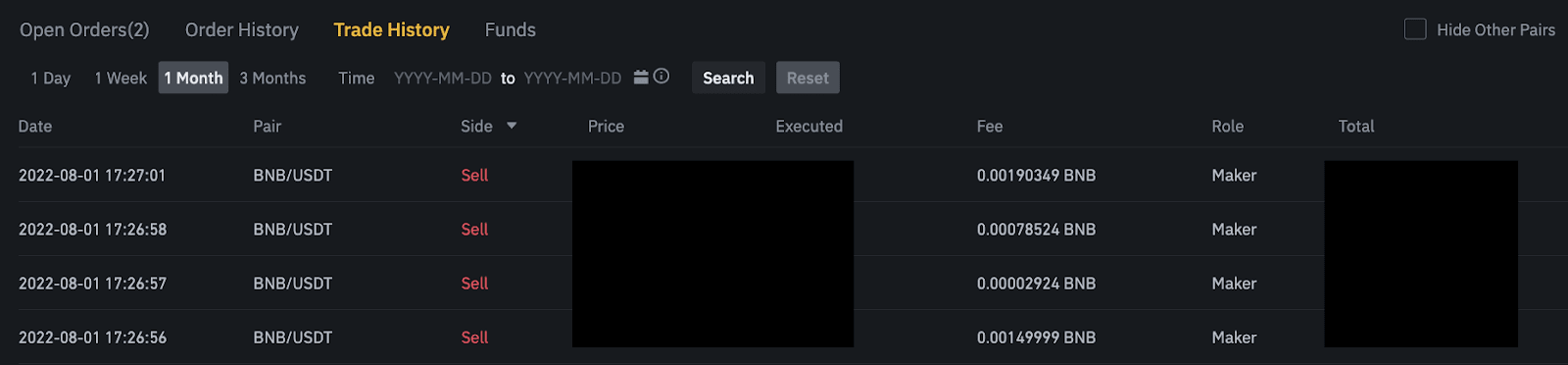
4. අරමුදල්
කාසිය, මුළු ශේෂය, ලබා ගත හැකි ශේෂය, අනුපිළිවෙලින් අරමුදල් සහ ඇස්තමේන්තුගත BTC/fiat අගය ඇතුළුව ඔබේ Spot Wallet හි ඇති වත්කම් පිළිබඳ විස්තර ඔබට නැරඹිය හැකිය.
ලබා ගත හැකි ශේෂය යනු ඇණවුම් කිරීමට ඔබට භාවිතා කළ හැකි අරමුදල් ප්රමාණය බව කරුණාවෙන් සලකන්න.

නිගමනය: Binance මත ඔබේ ක්රිප්ටෝ ගමන පහසුවෙන් ආරම්භ කරන්න
Binance හි ලියාපදිංචි වීම සහ වෙළඳාම් කිරීම යනු ආරක්ෂිත සහ විශේෂාංගවලින් පොහොසත් ක්රිප්ටෝ වෙළඳ වේදිකාවකට ප්රවේශය සපයන සරල ක්රියාවලියකි. මෙම පියවර අනුගමනය කිරීමෙන්, ඔබට ඉක්මනින් ඔබේ ගිණුම සැකසීමට, අරමුදල් තැන්පත් කිරීමට සහ විශ්වාසයෙන් යුතුව වෙළඳාම ආරම්භ කිරීමට හැකිය. ඔබේ වෙළඳ සාර්ථකත්වය උපරිම කර ගැනීම සඳහා 2FA වැනි ආරක්ෂක විශේෂාංග සක්රීය කිරීමට සහ වෙළඳපල ප්රවණතා පිළිබඳව දැනුවත් වීමට සැමවිටම මතක තබා ගන්න.



